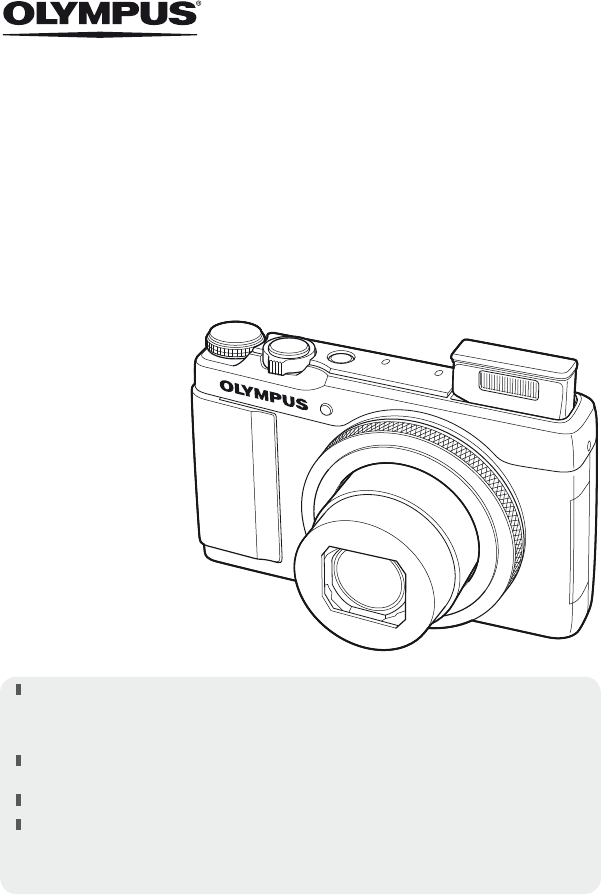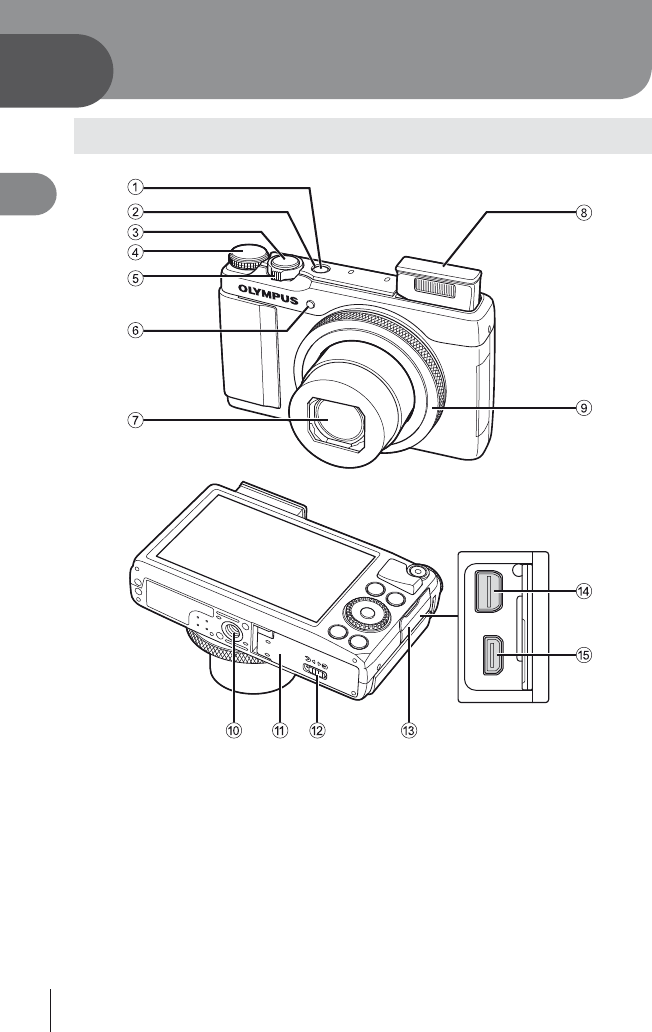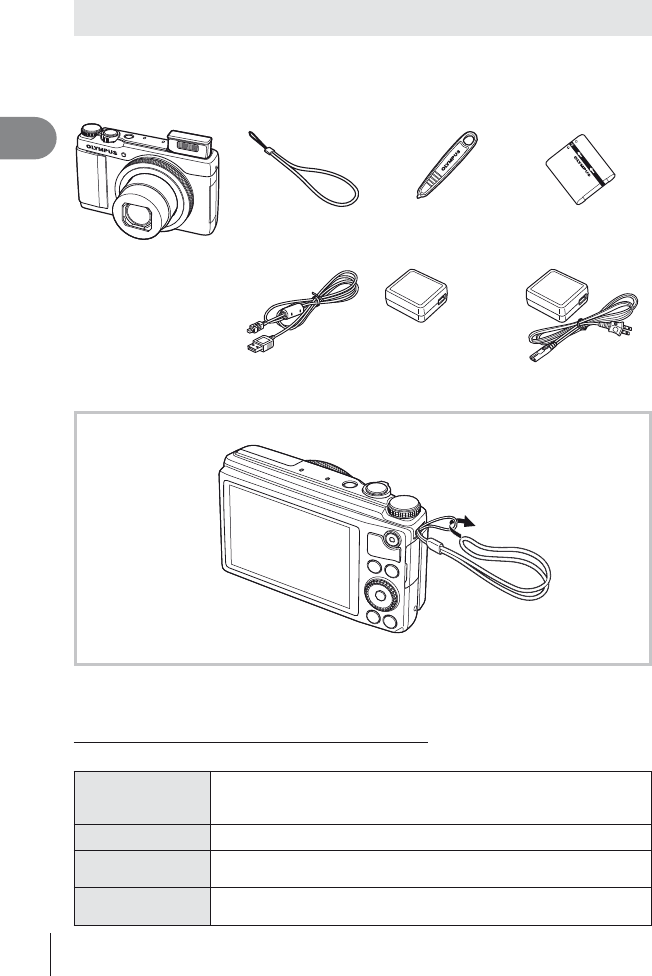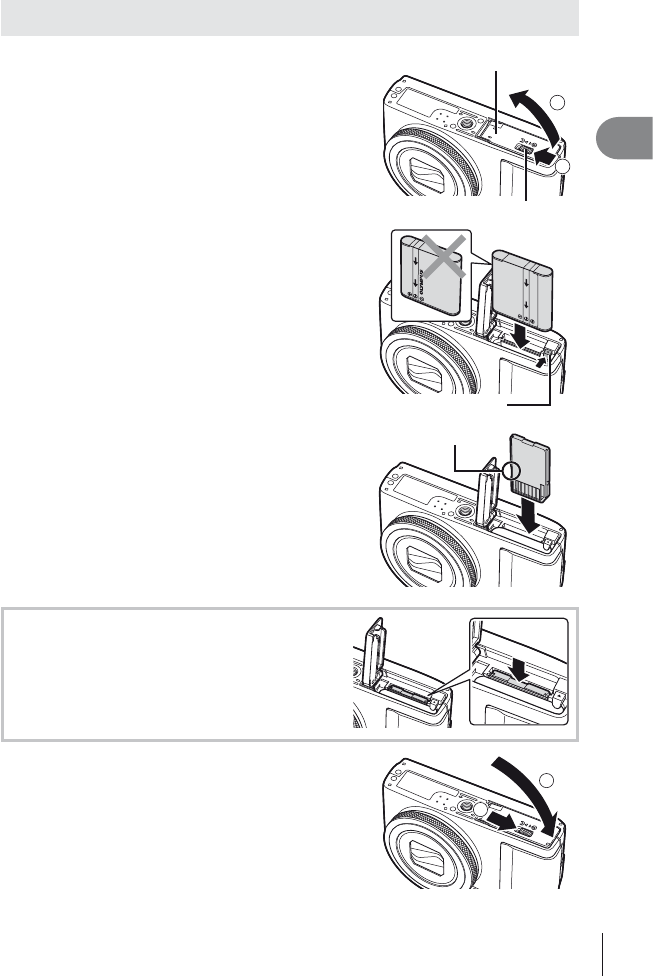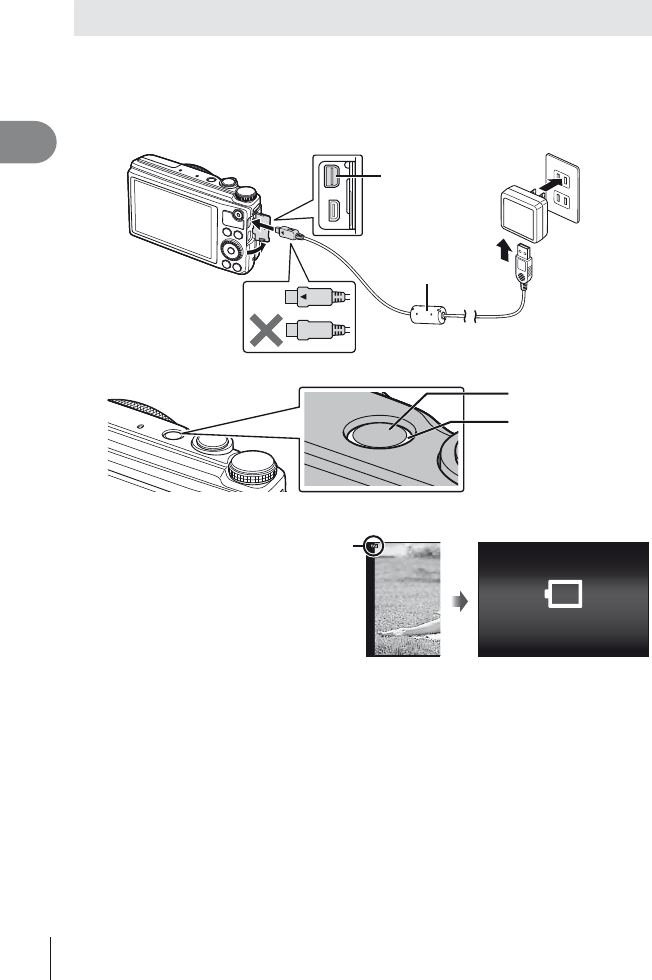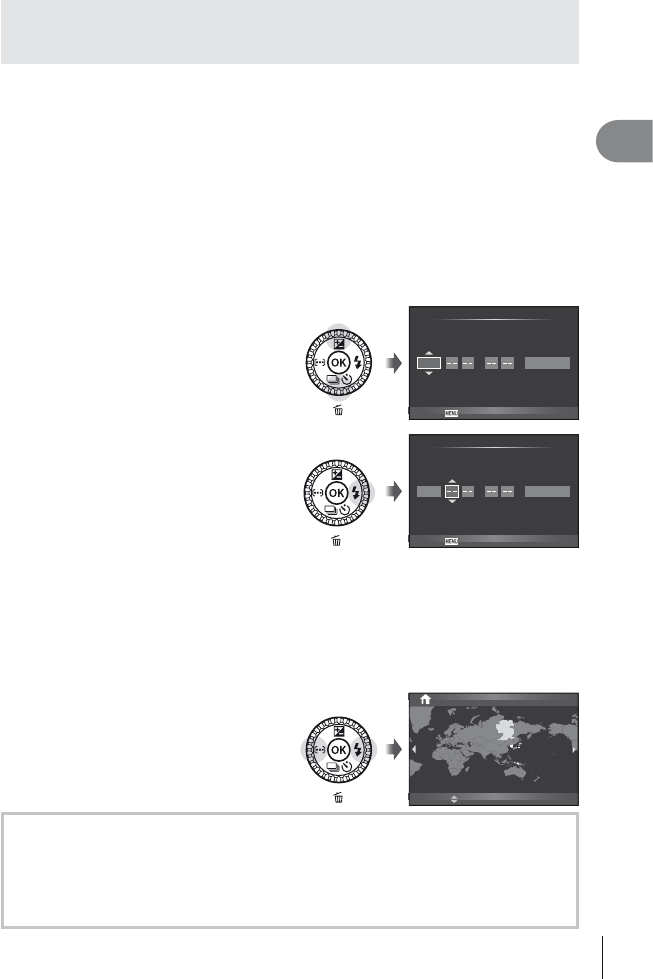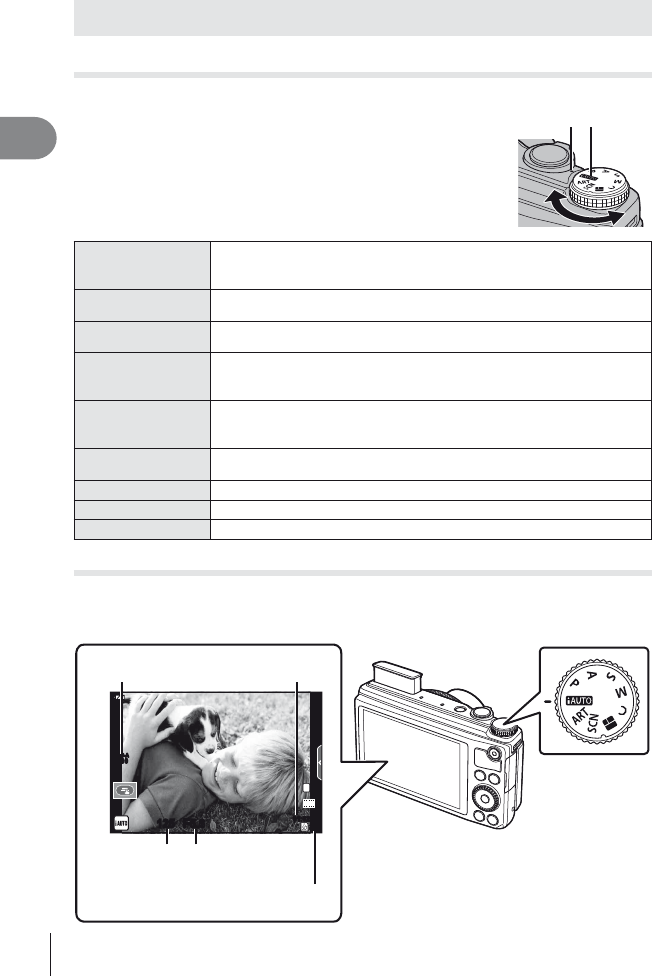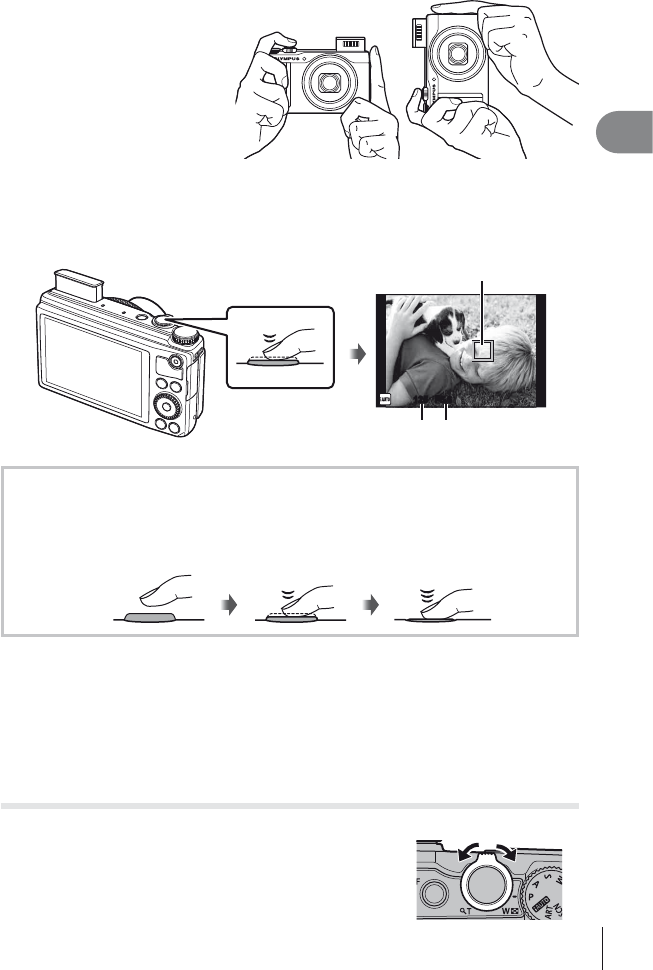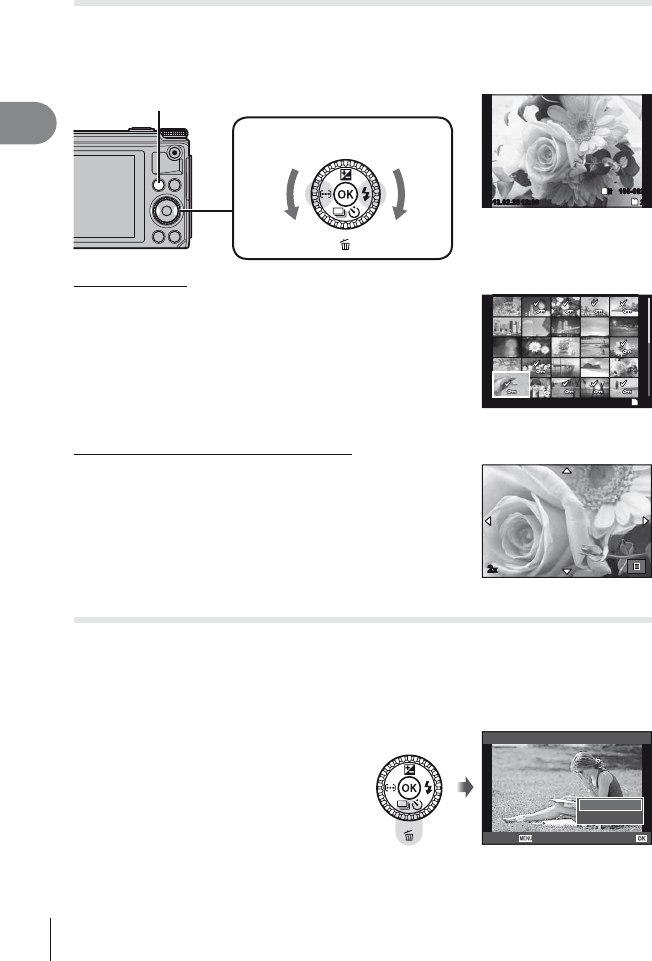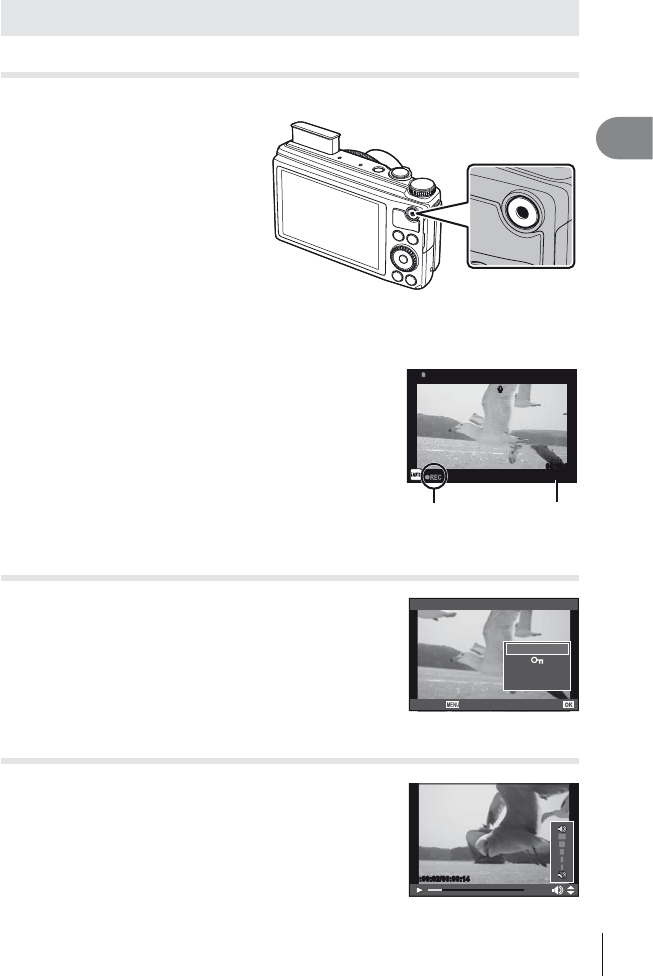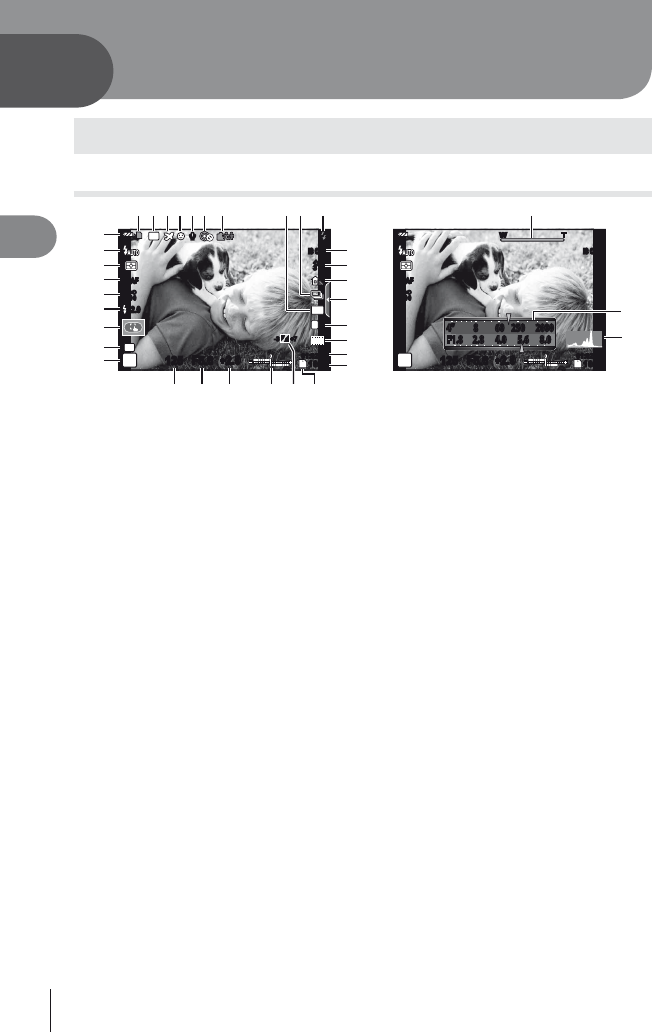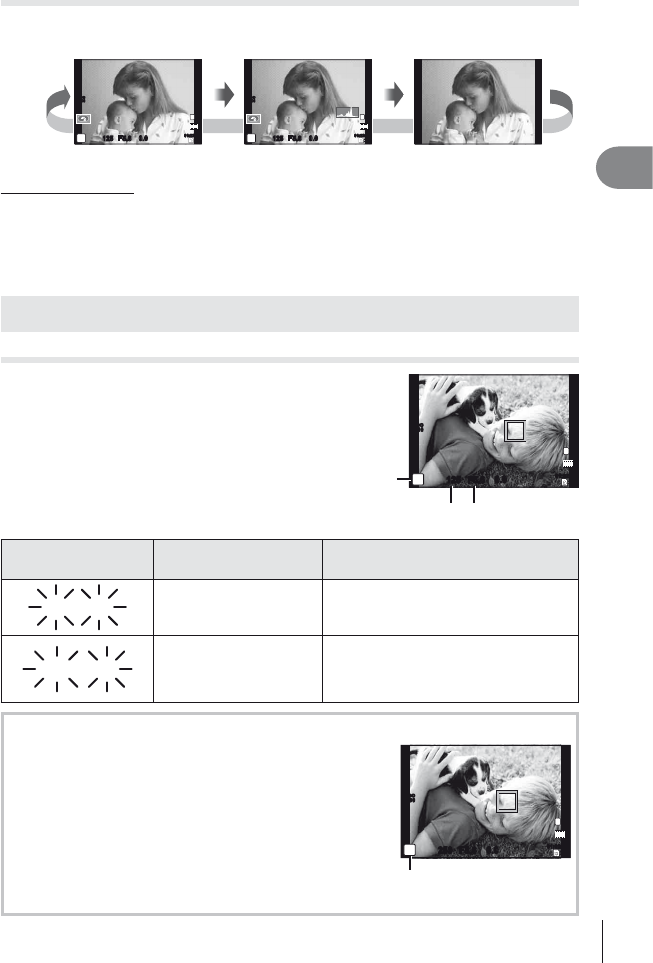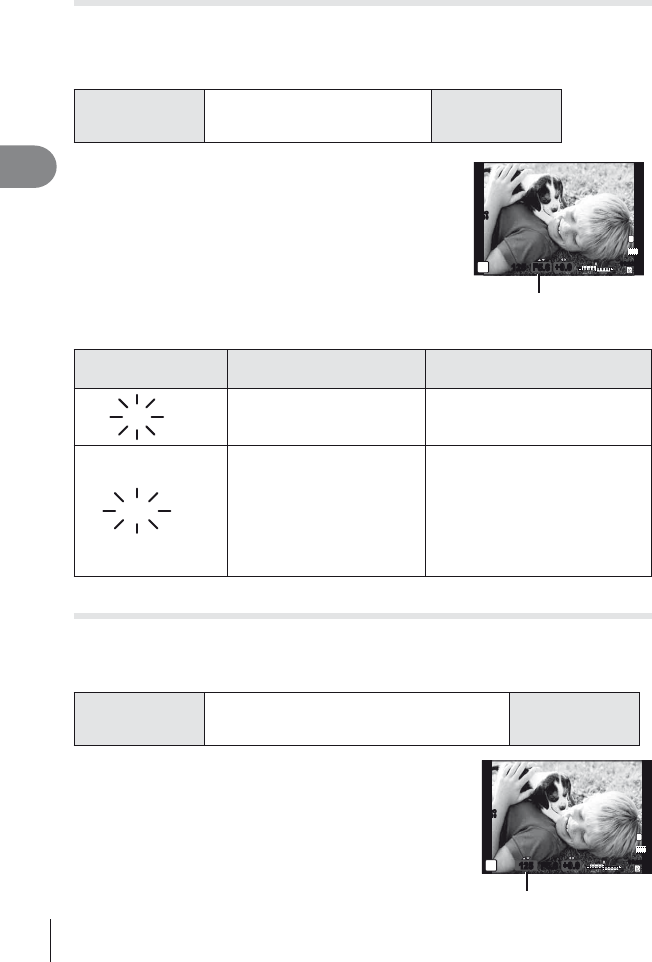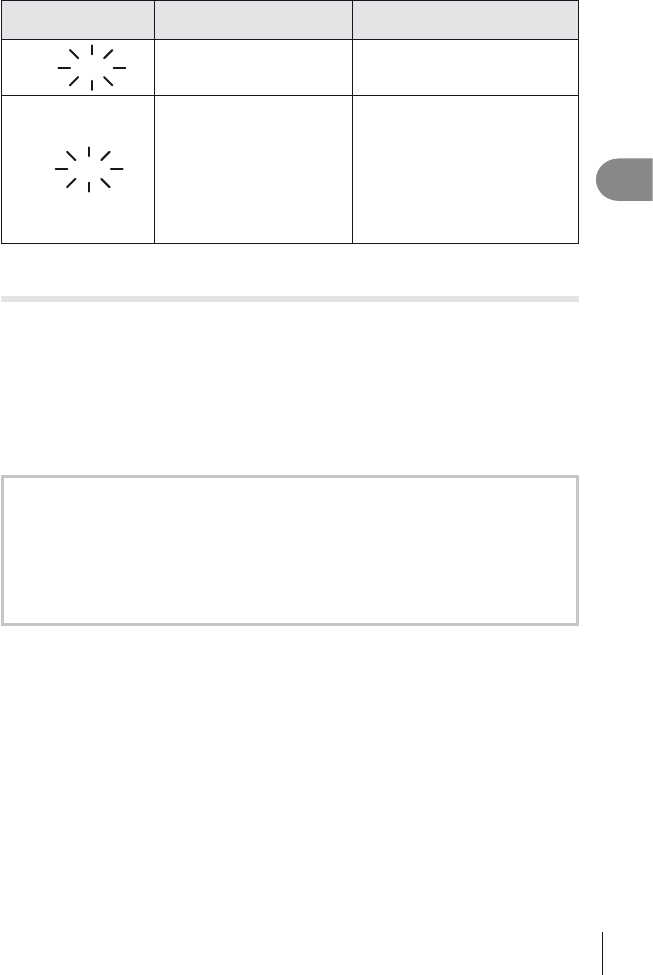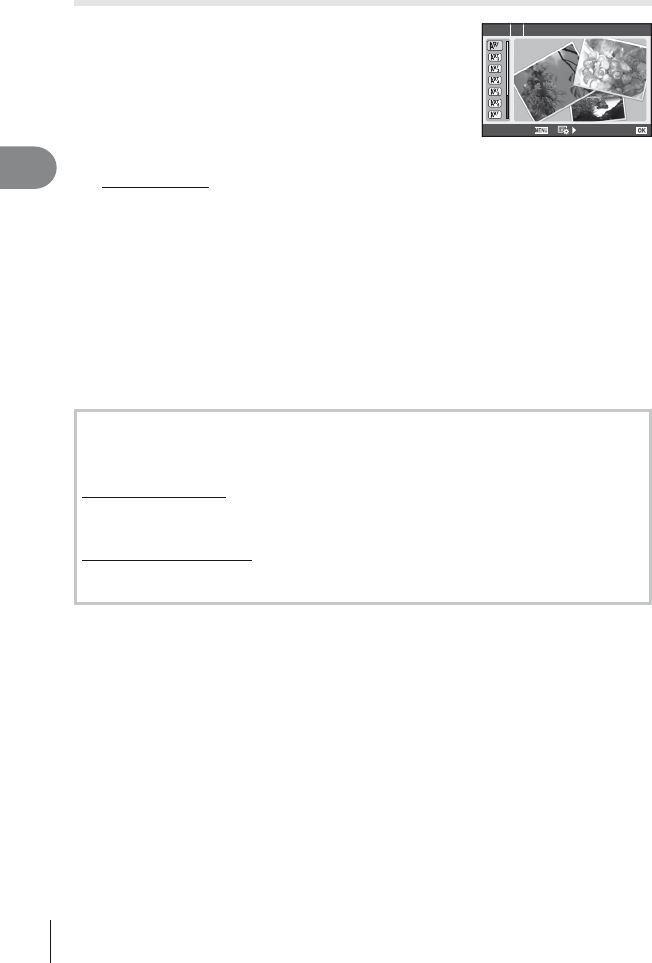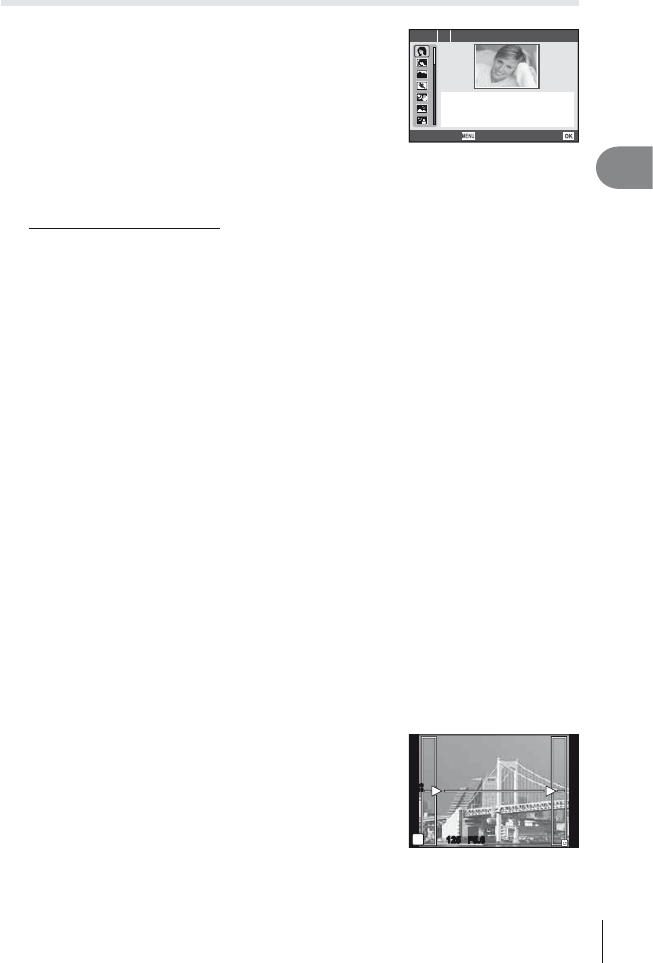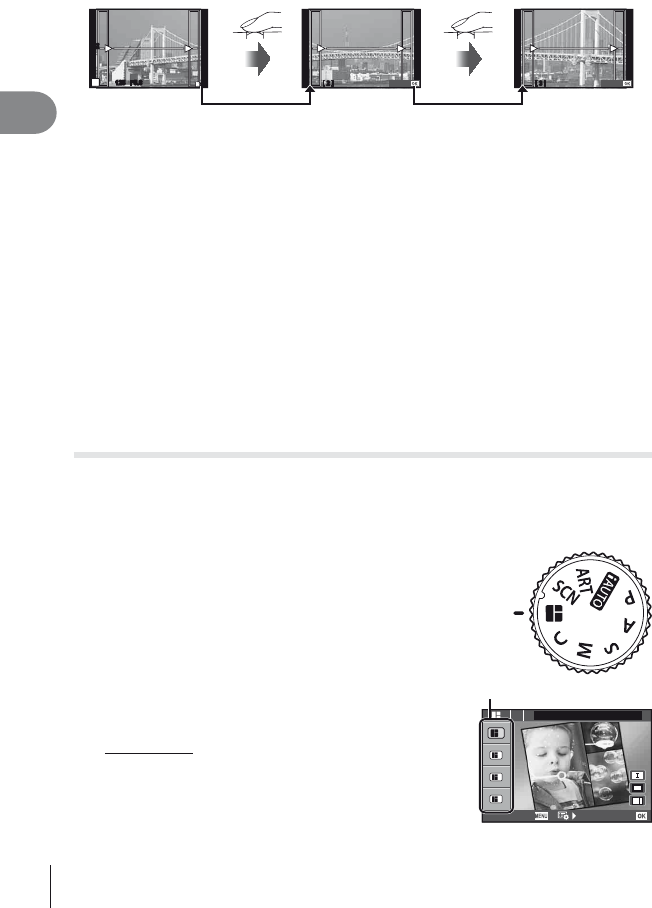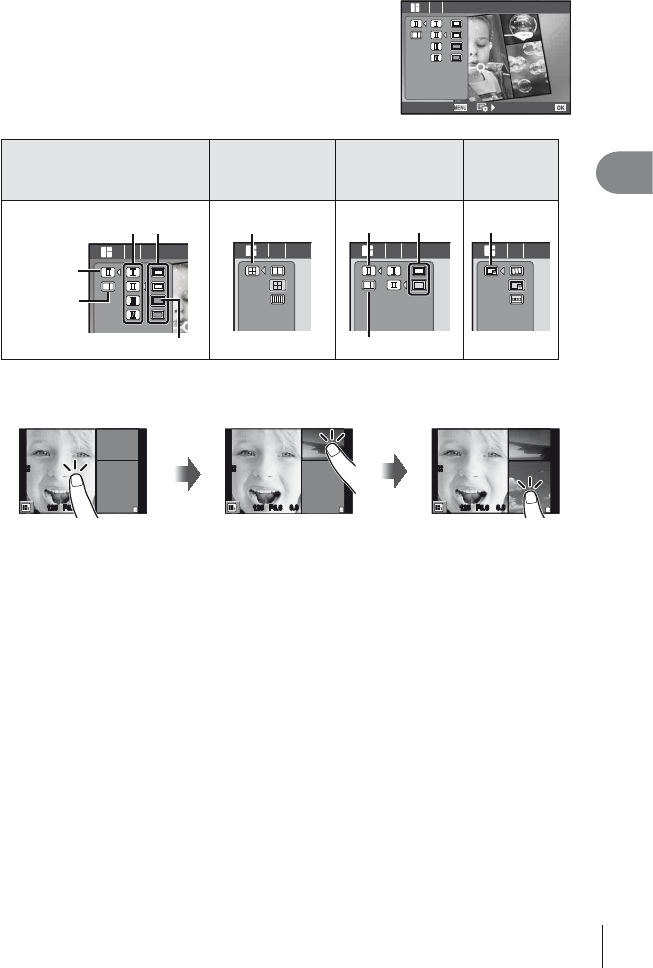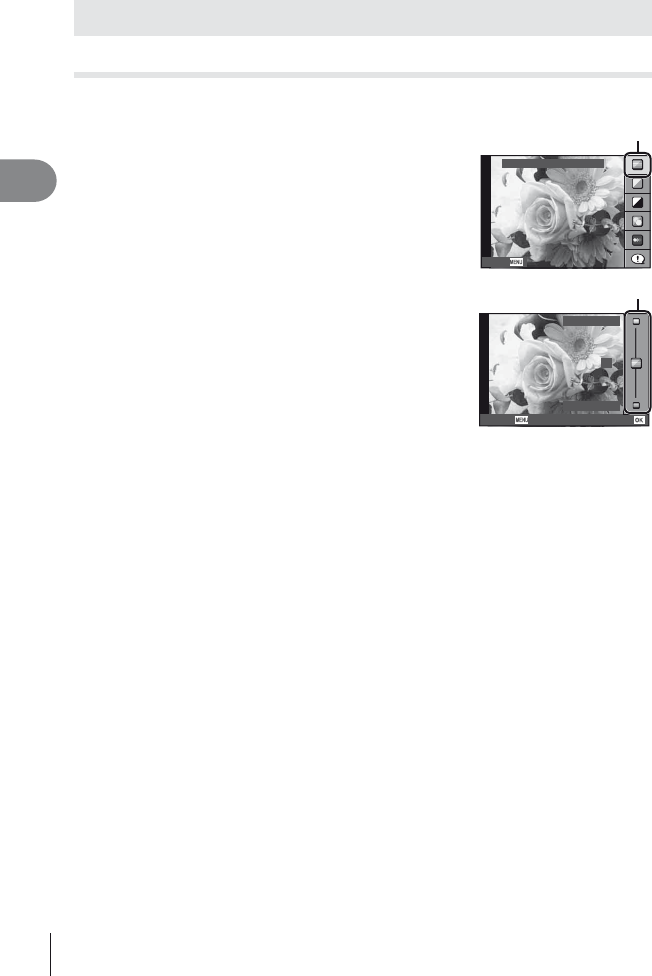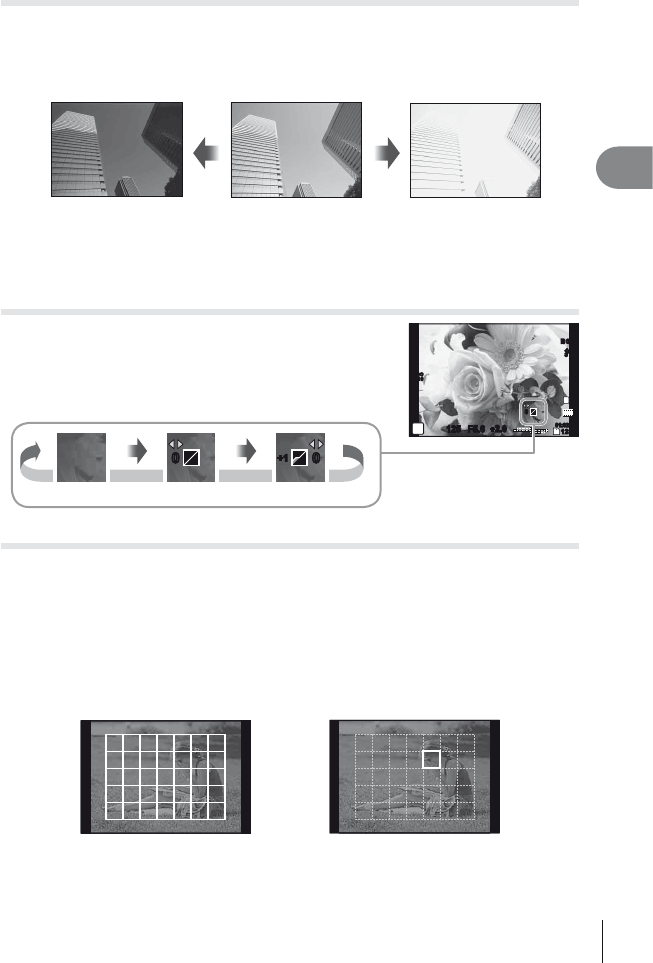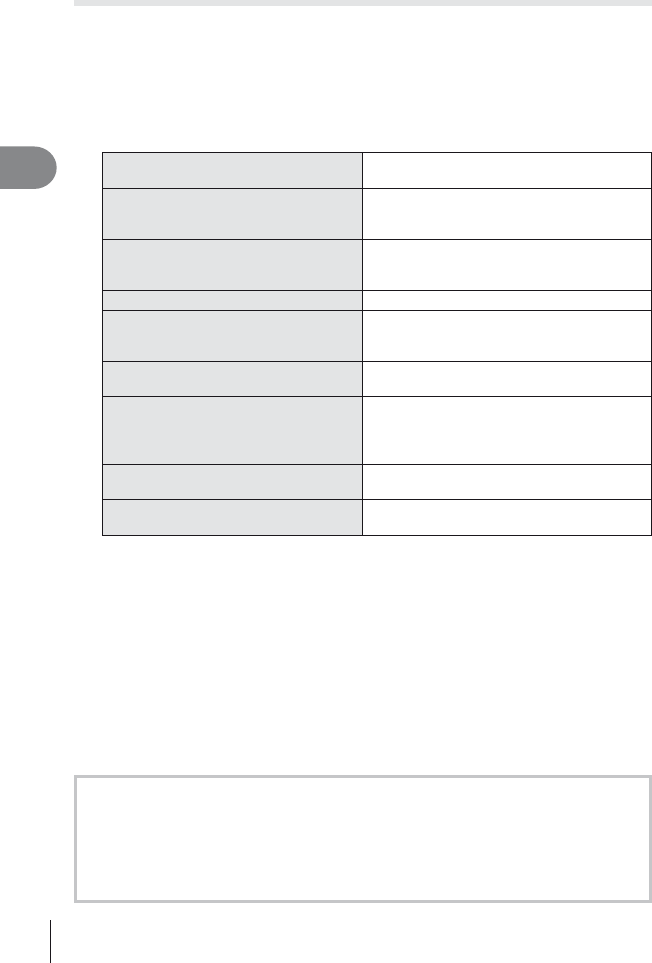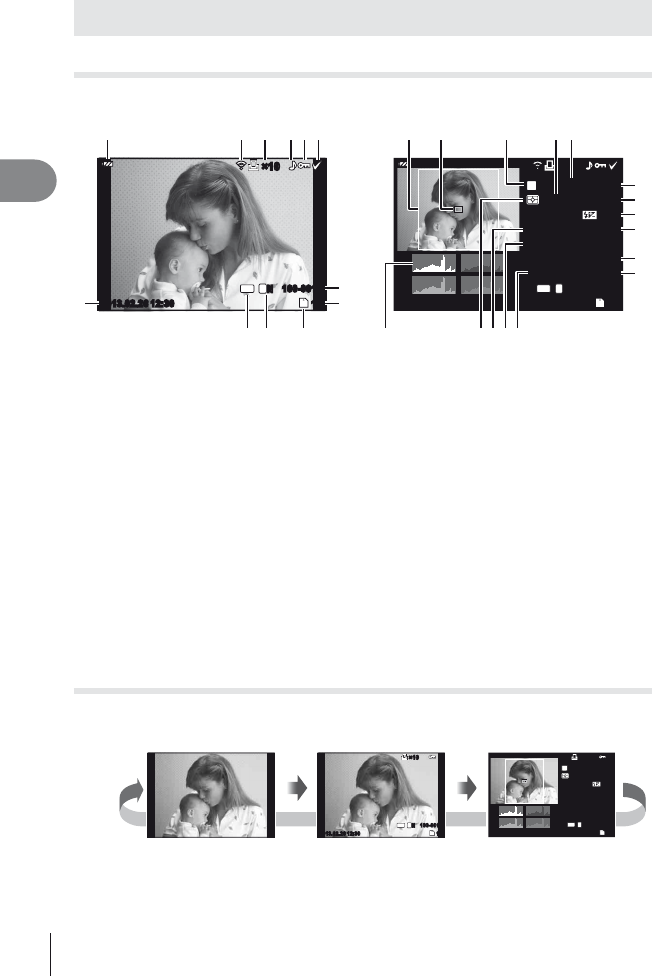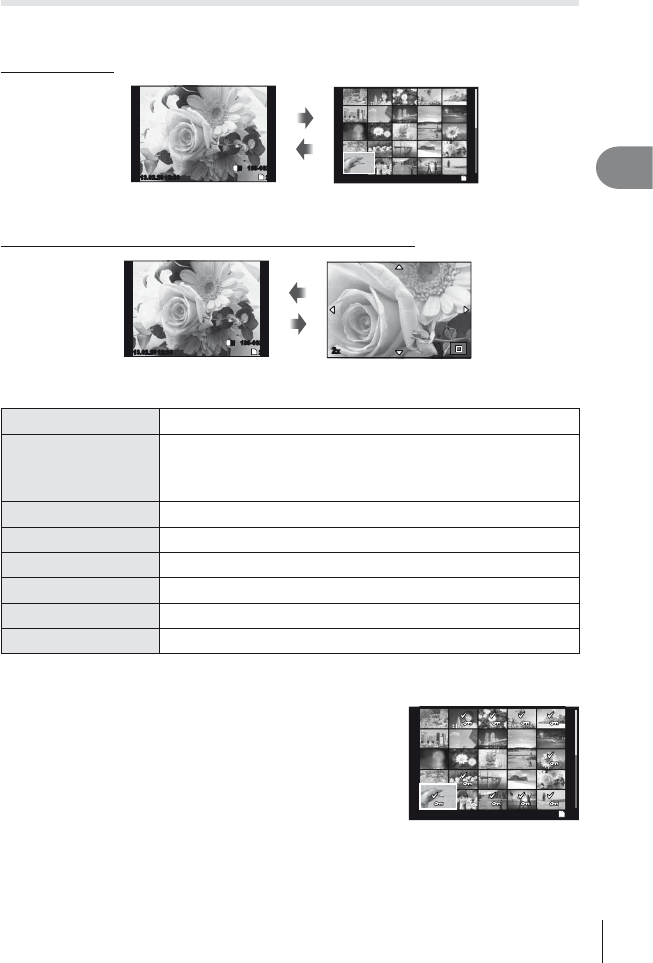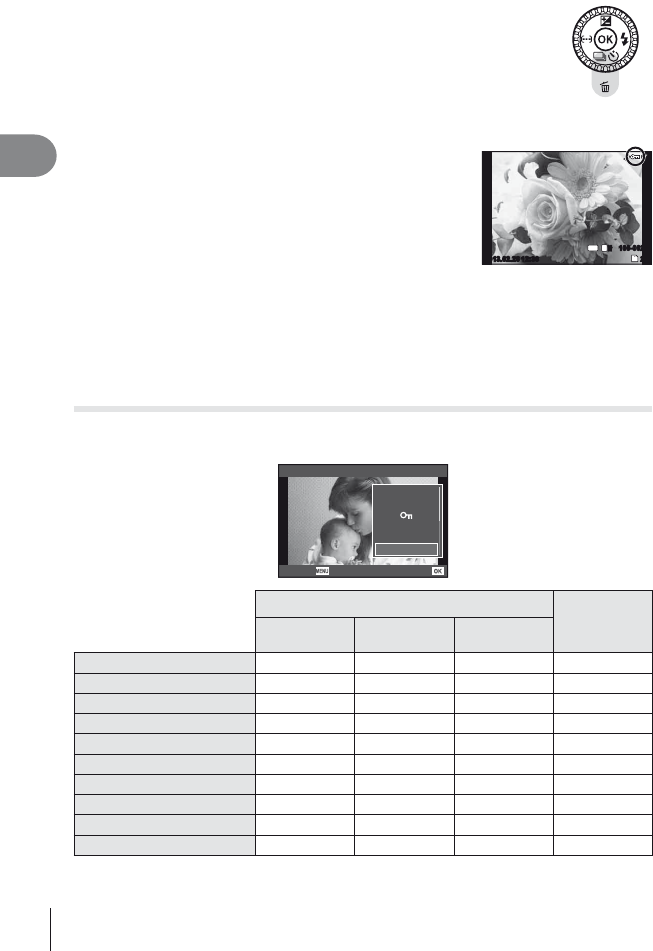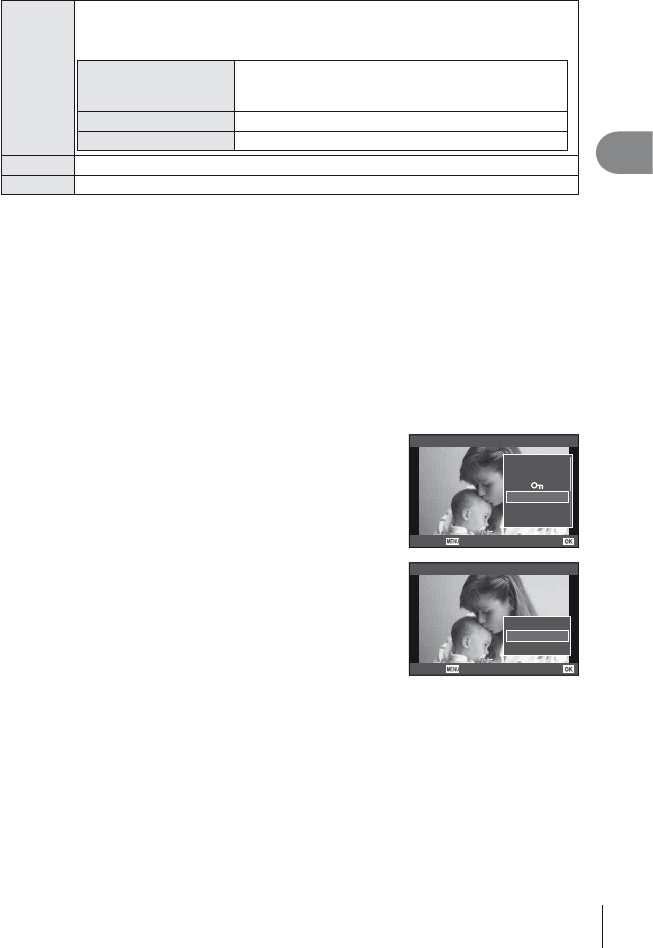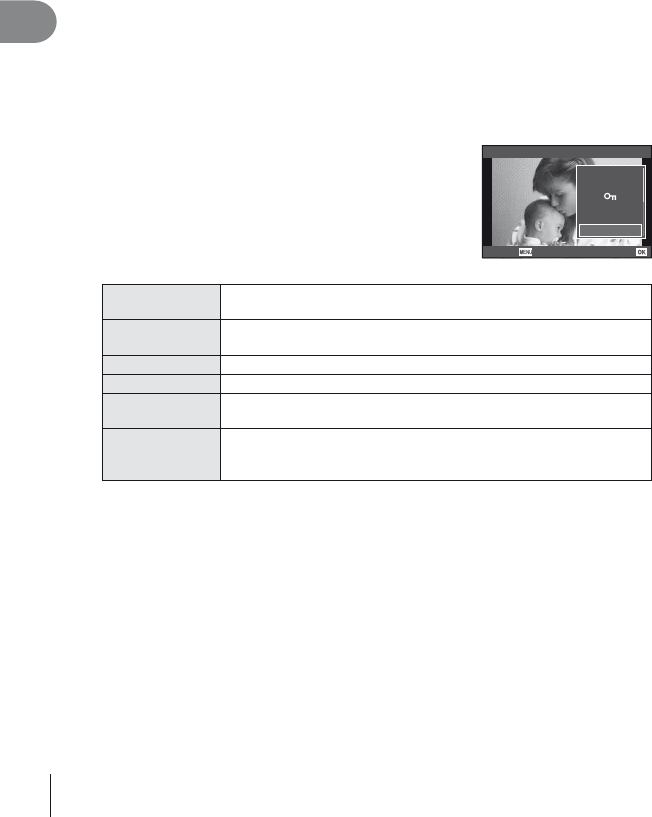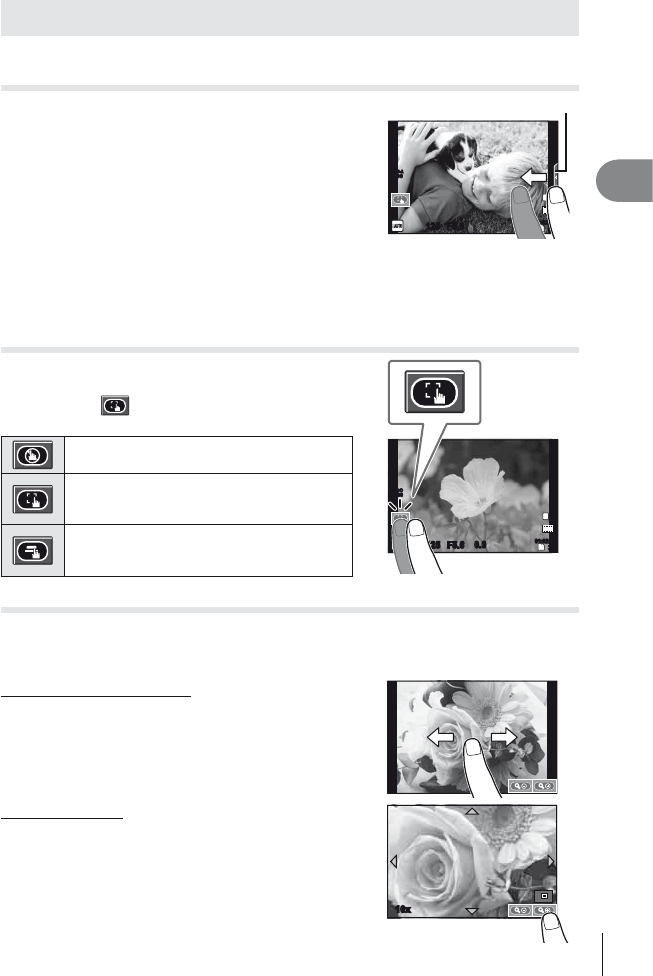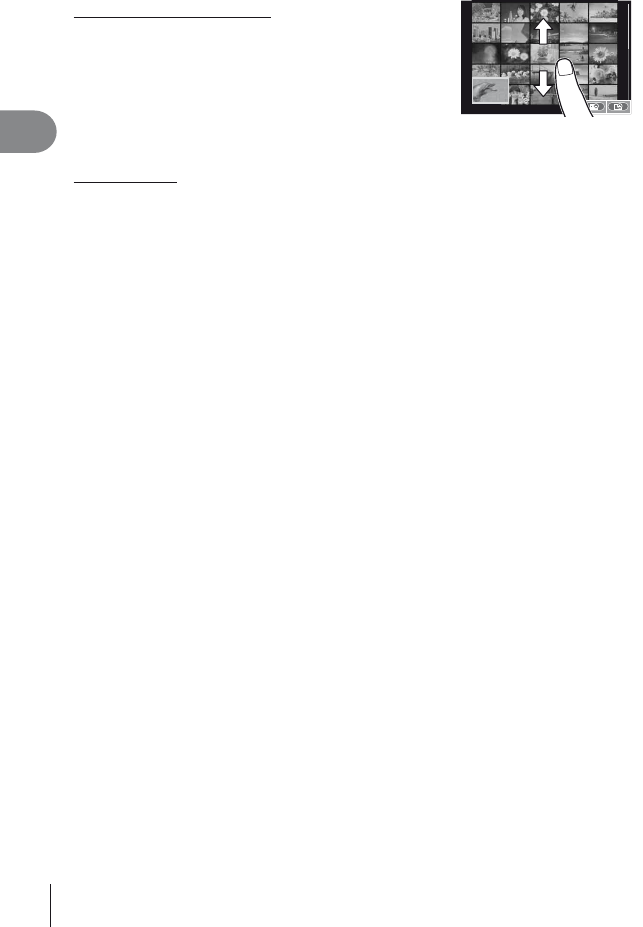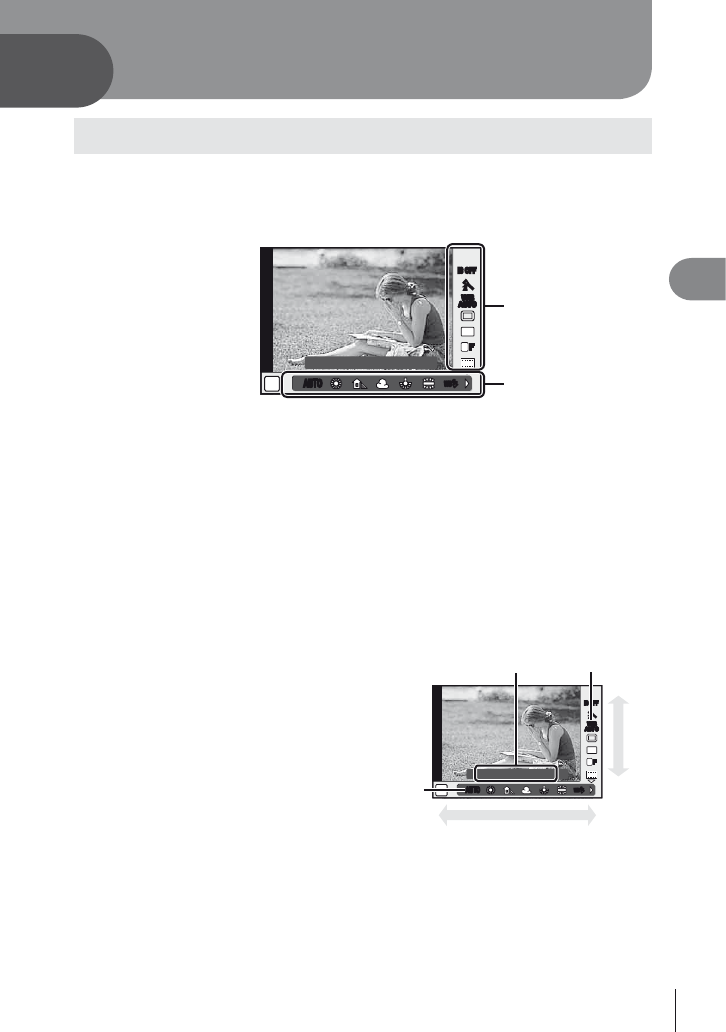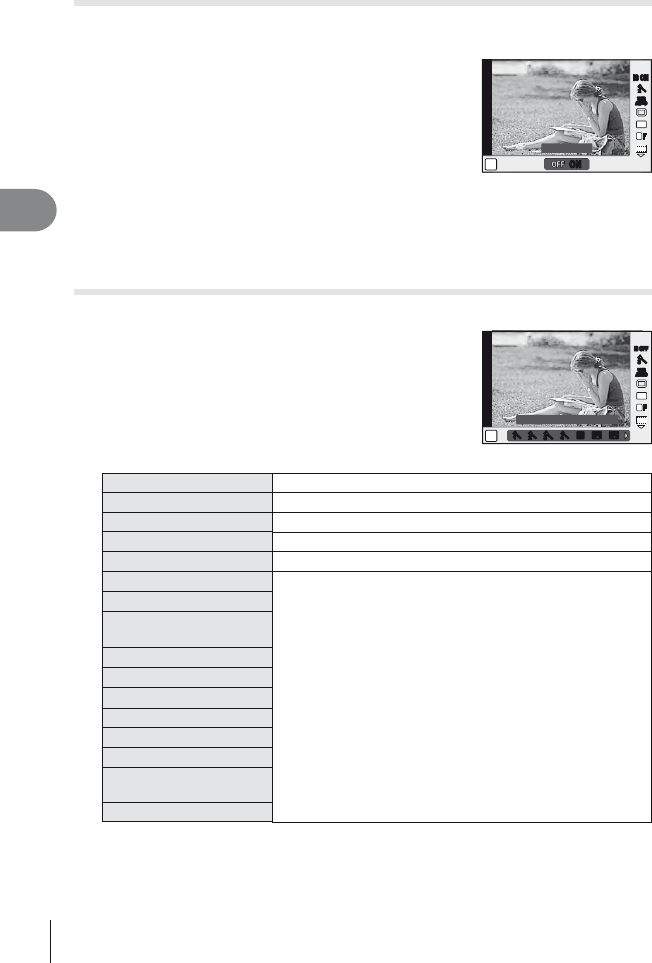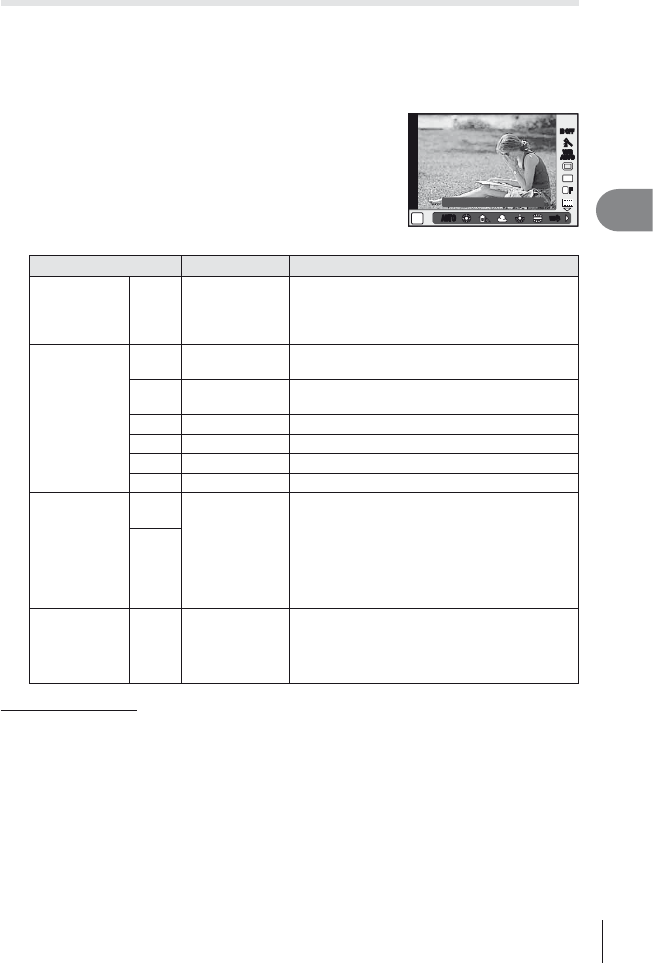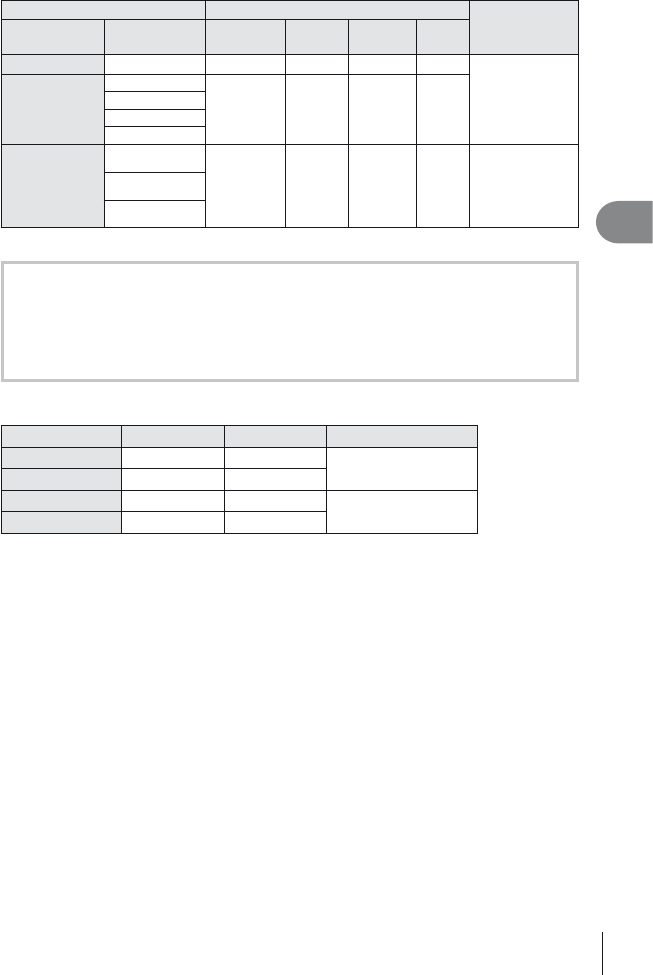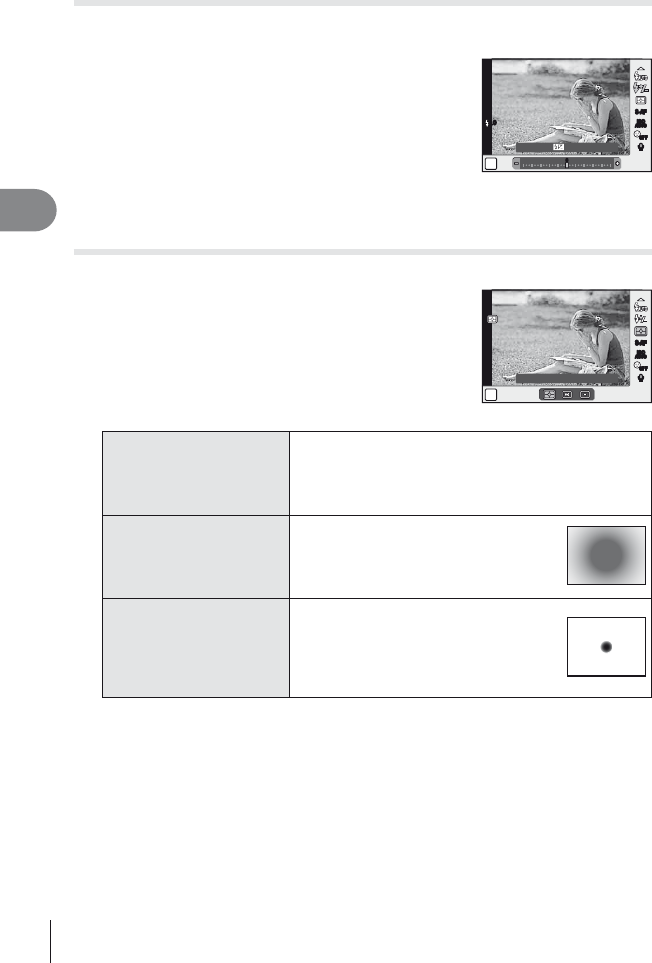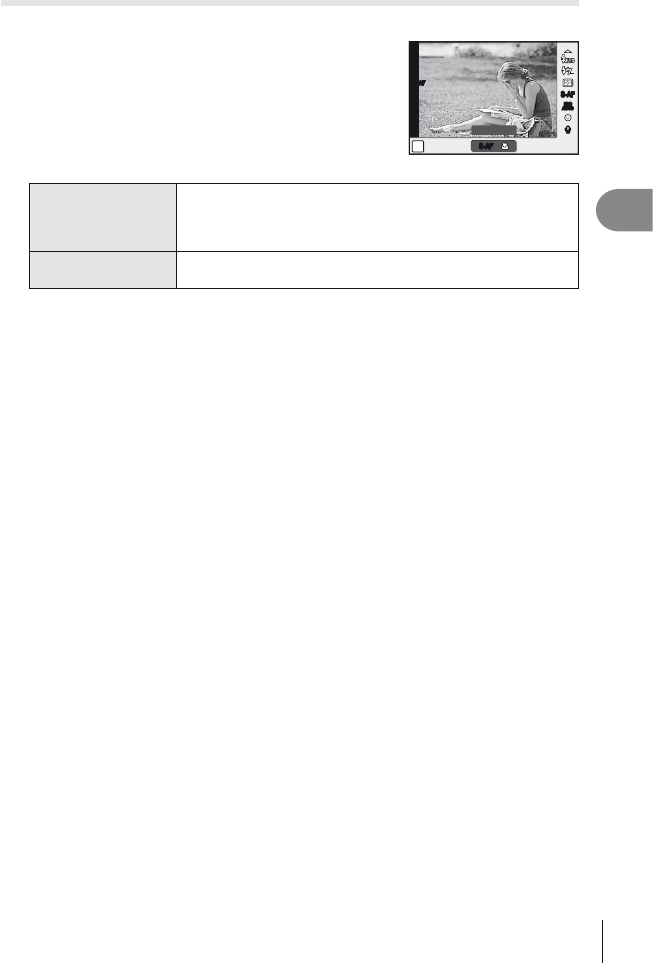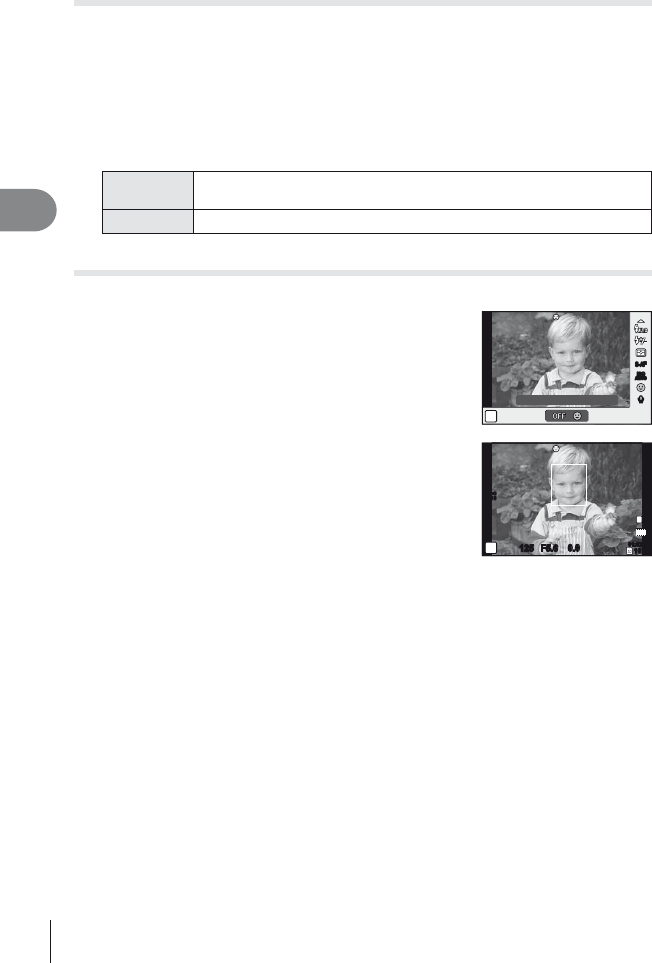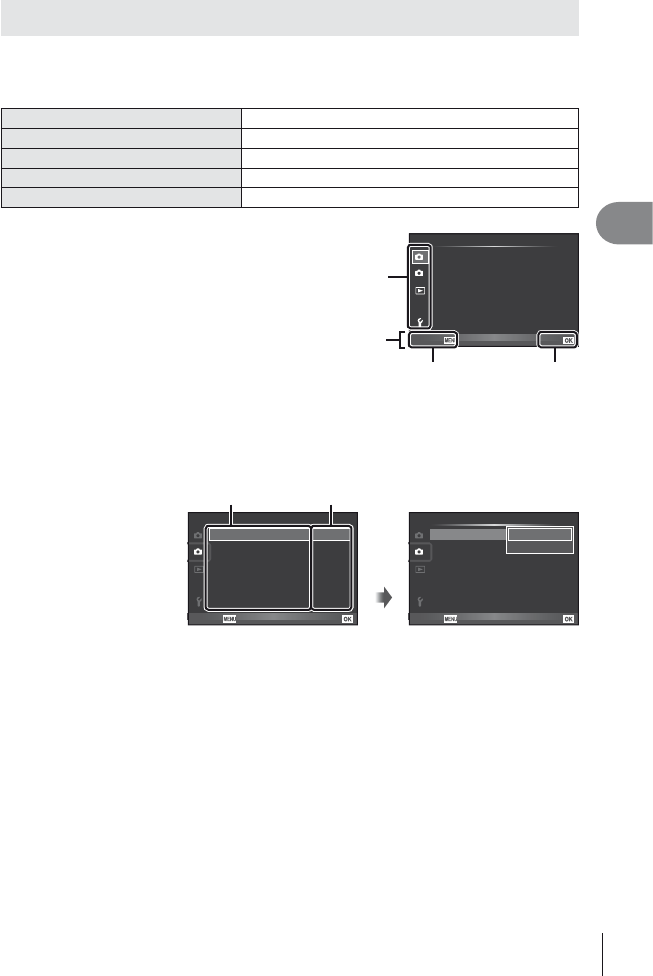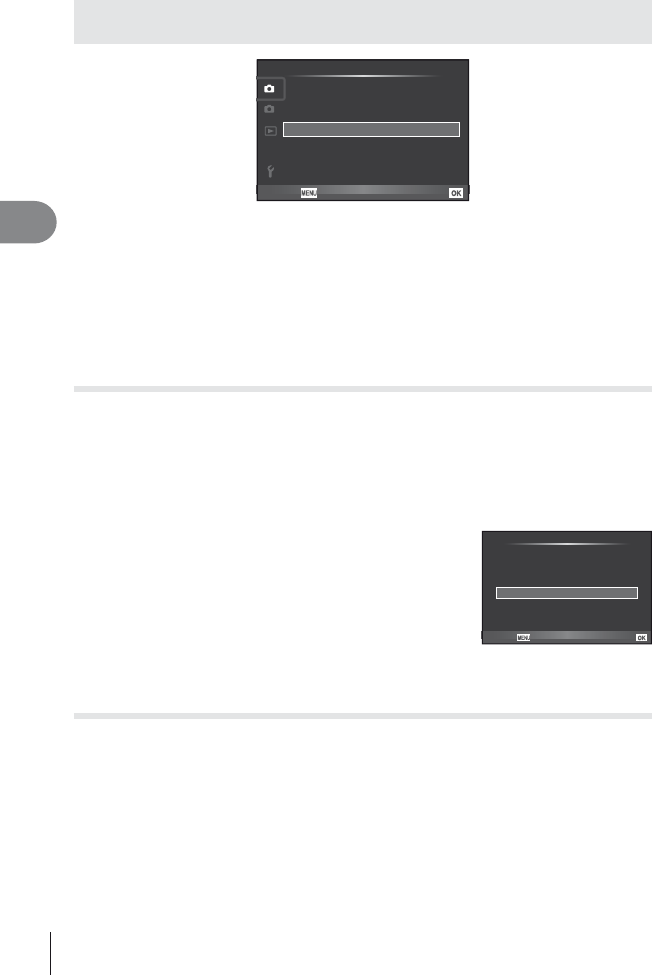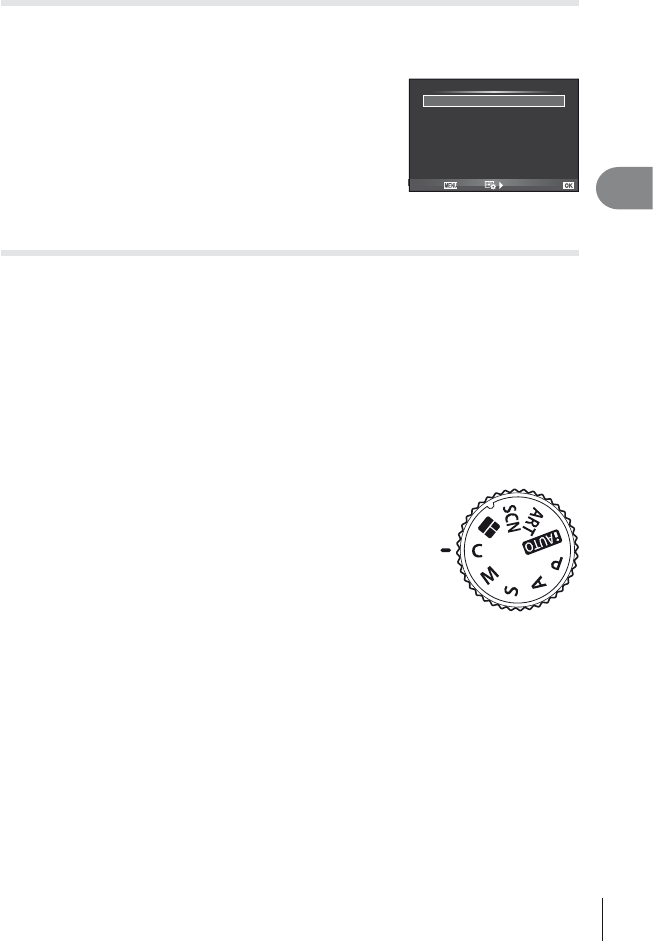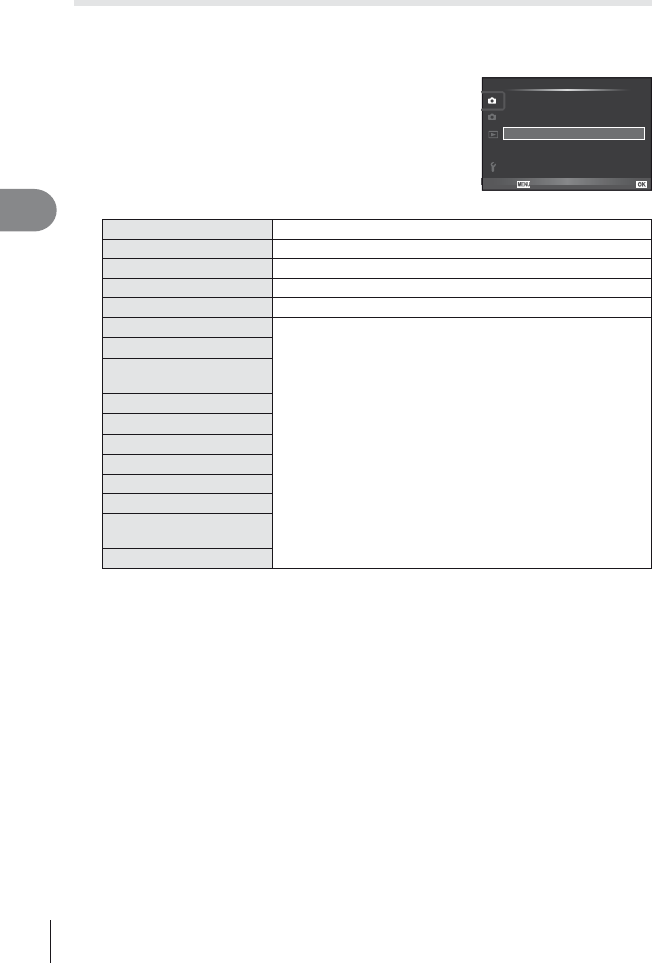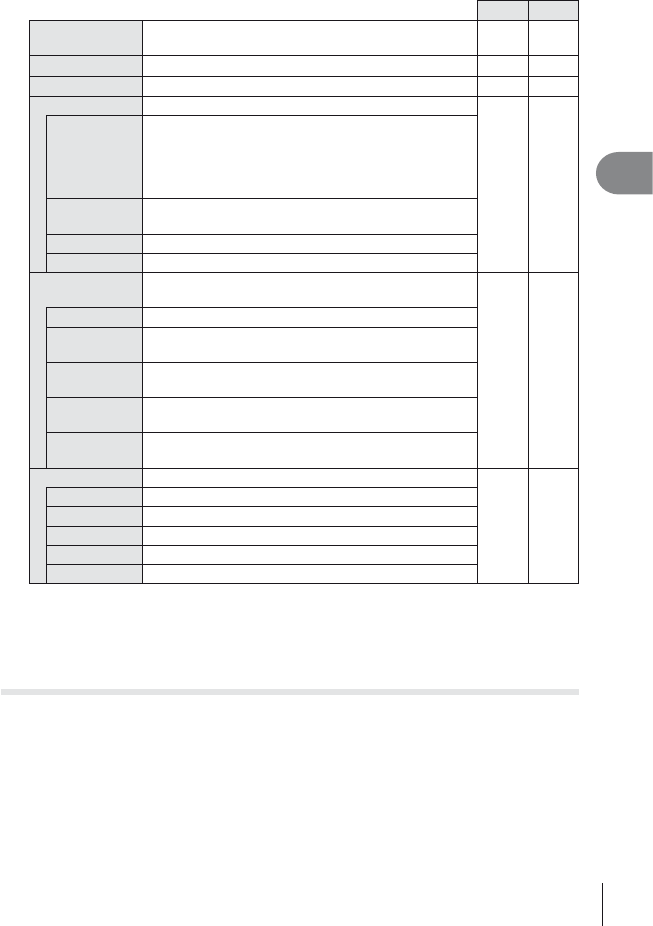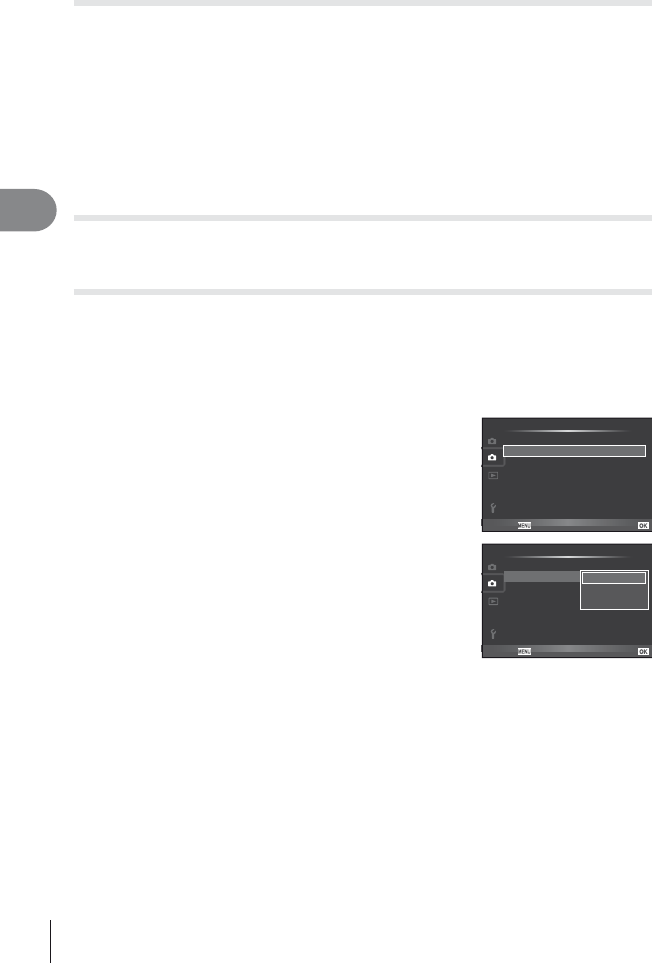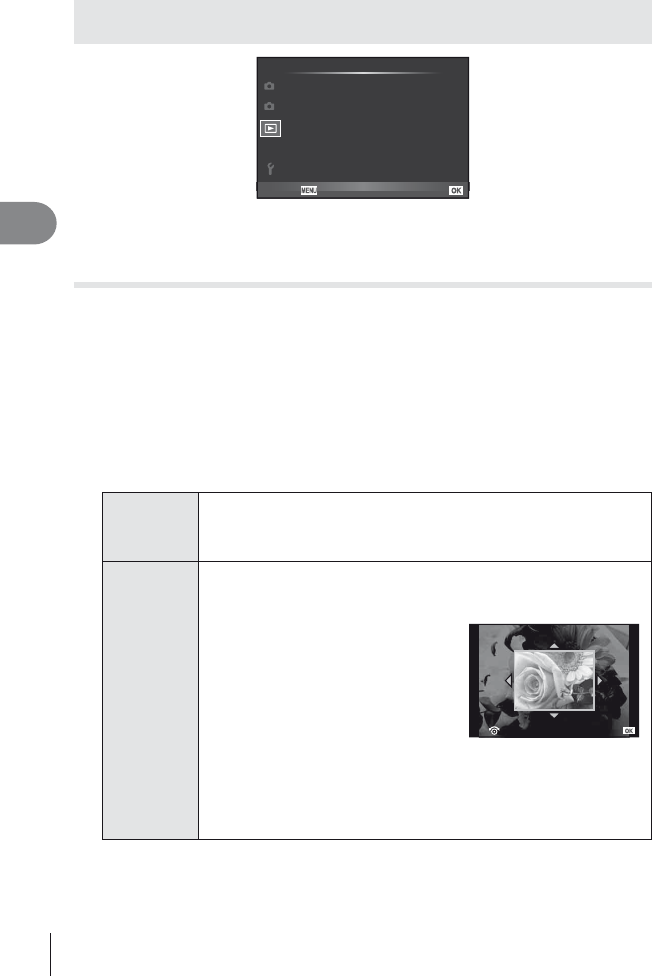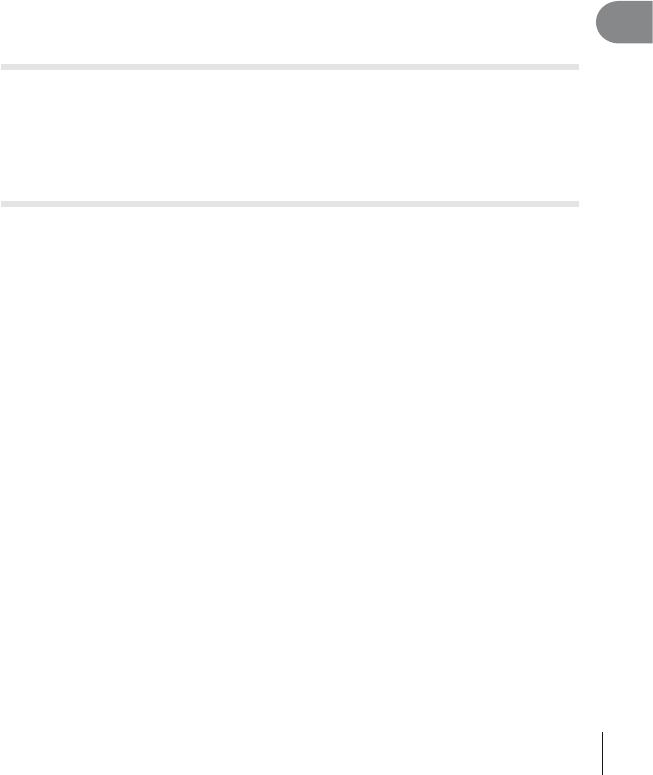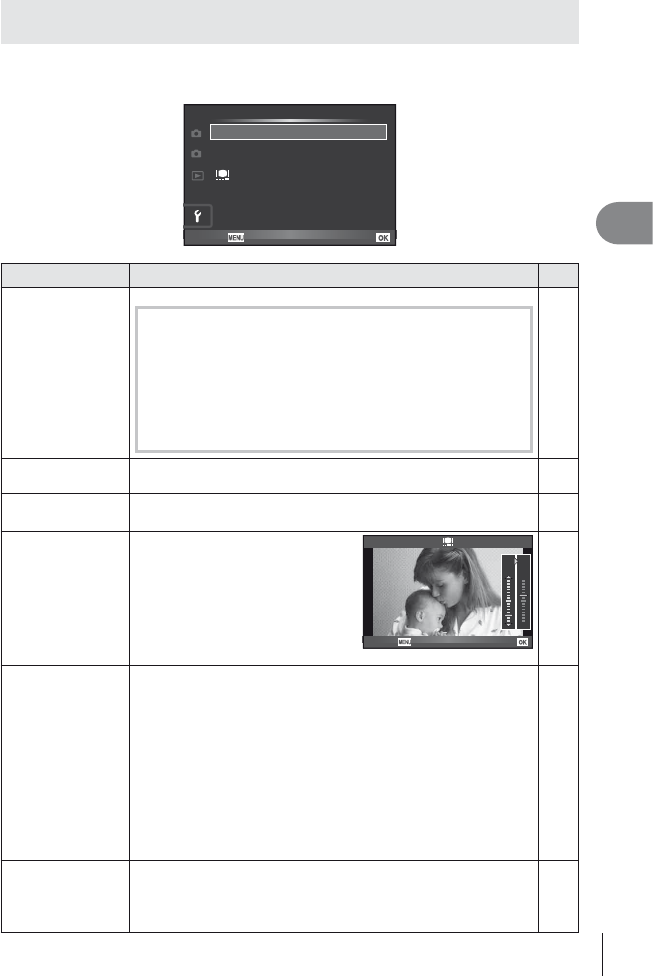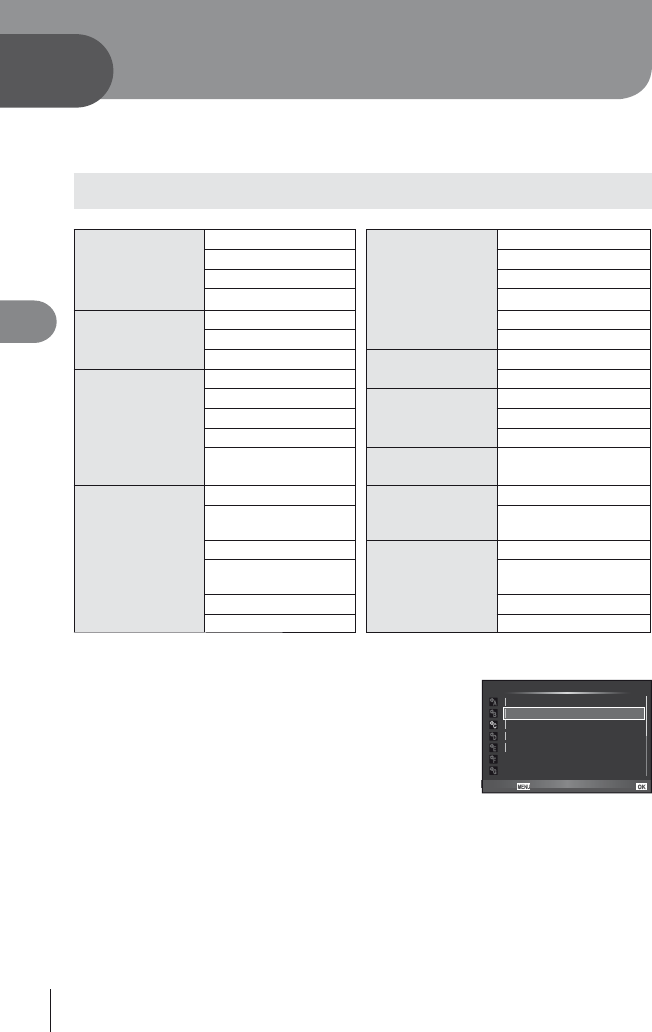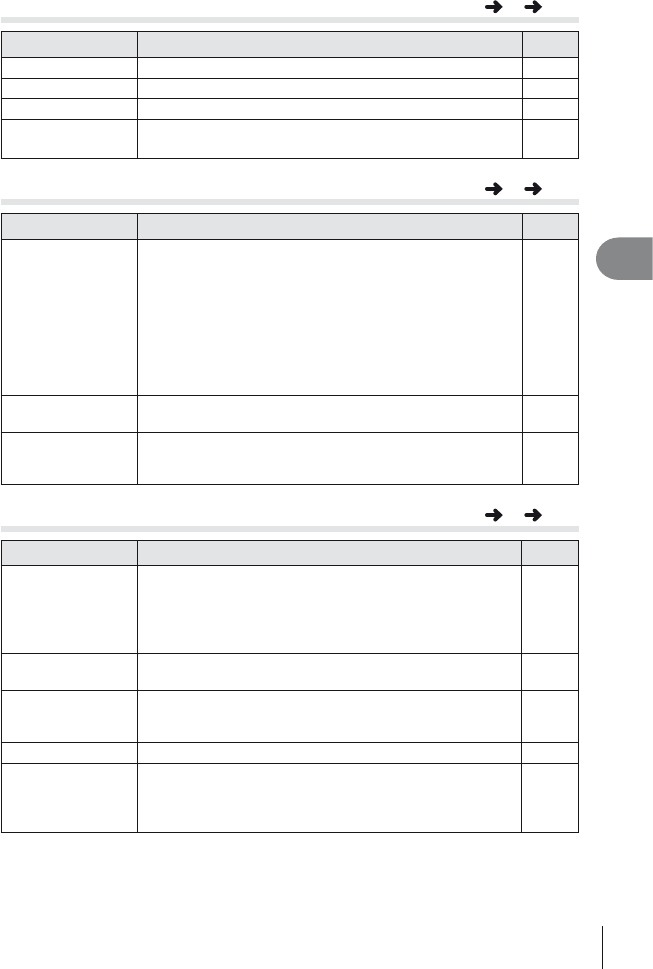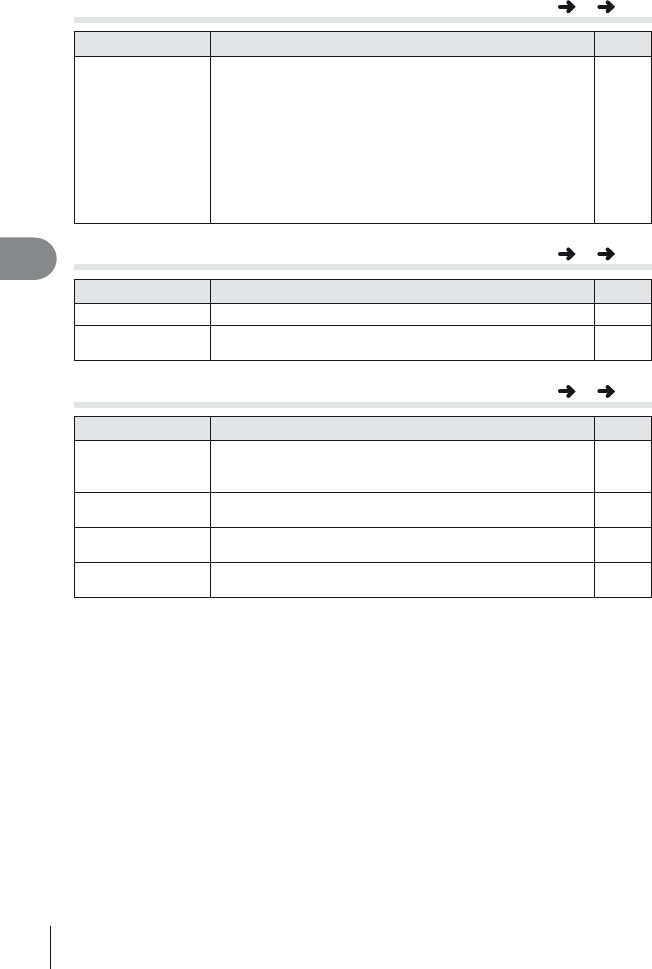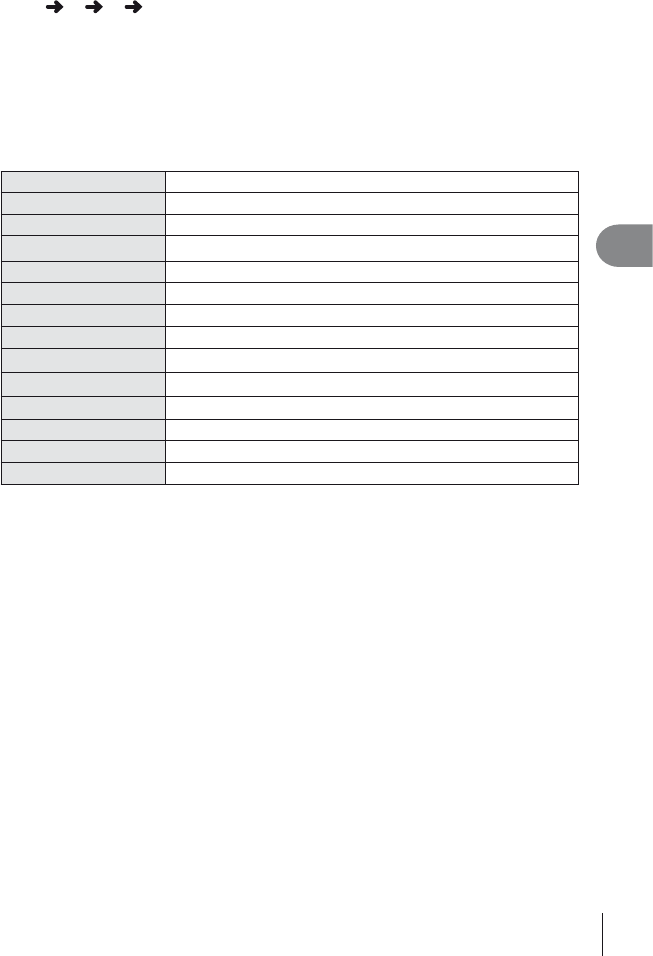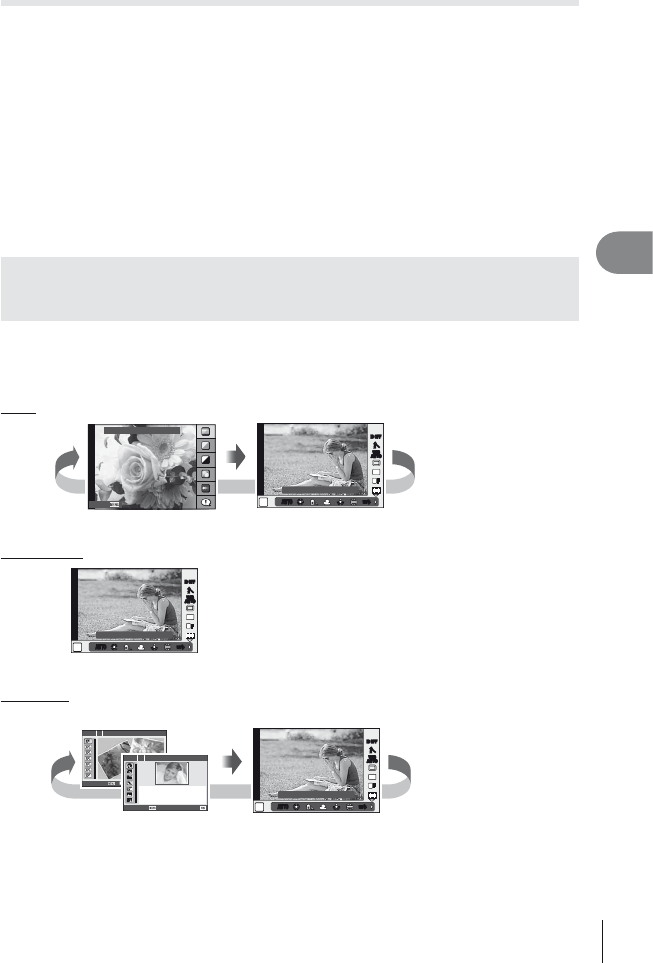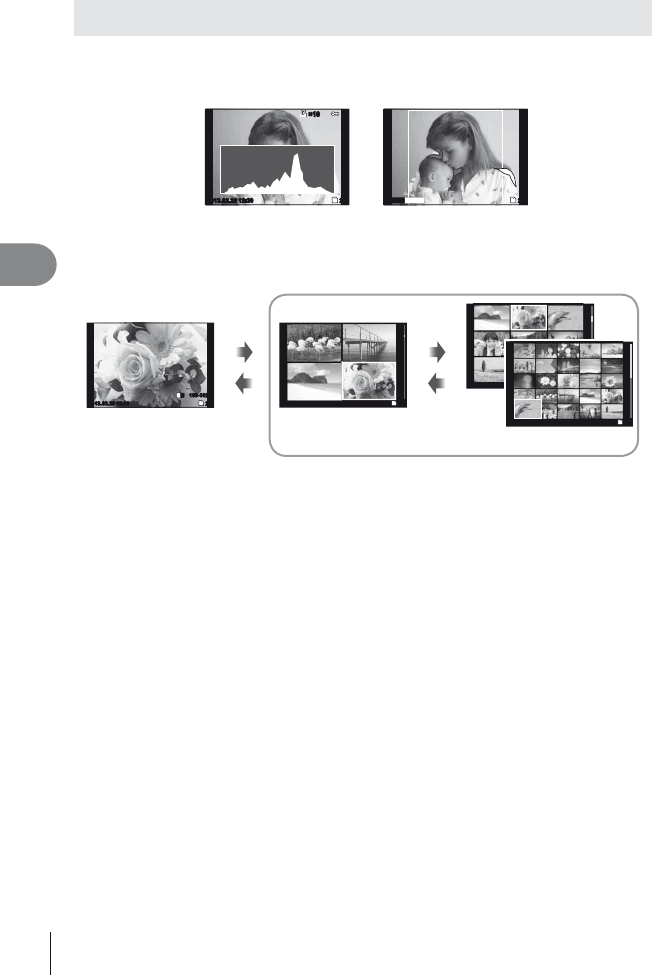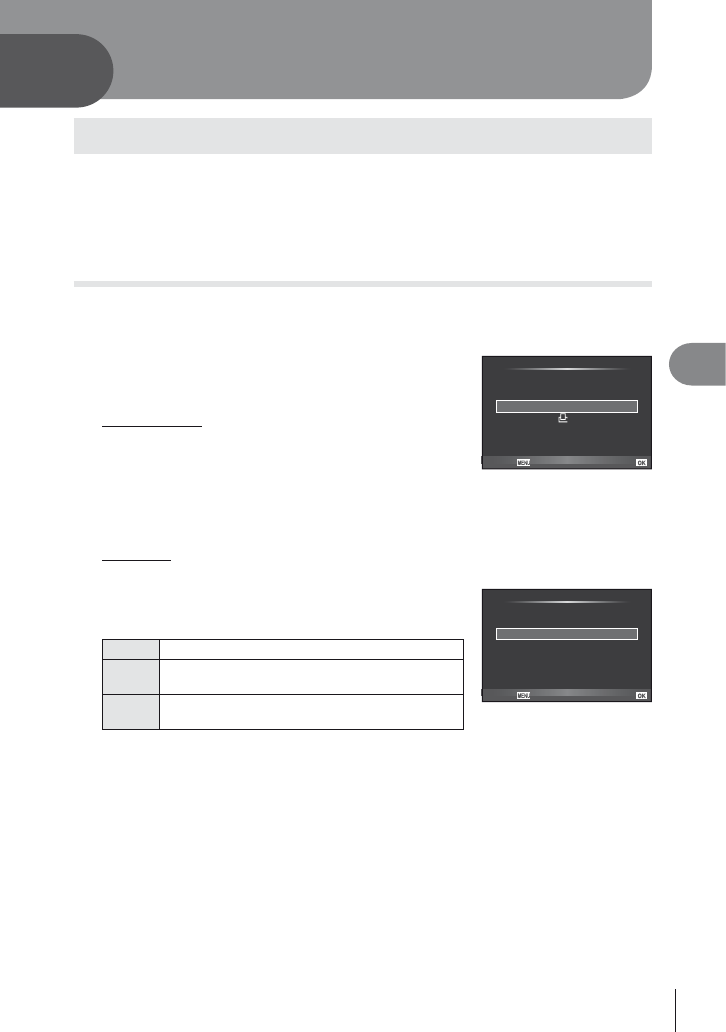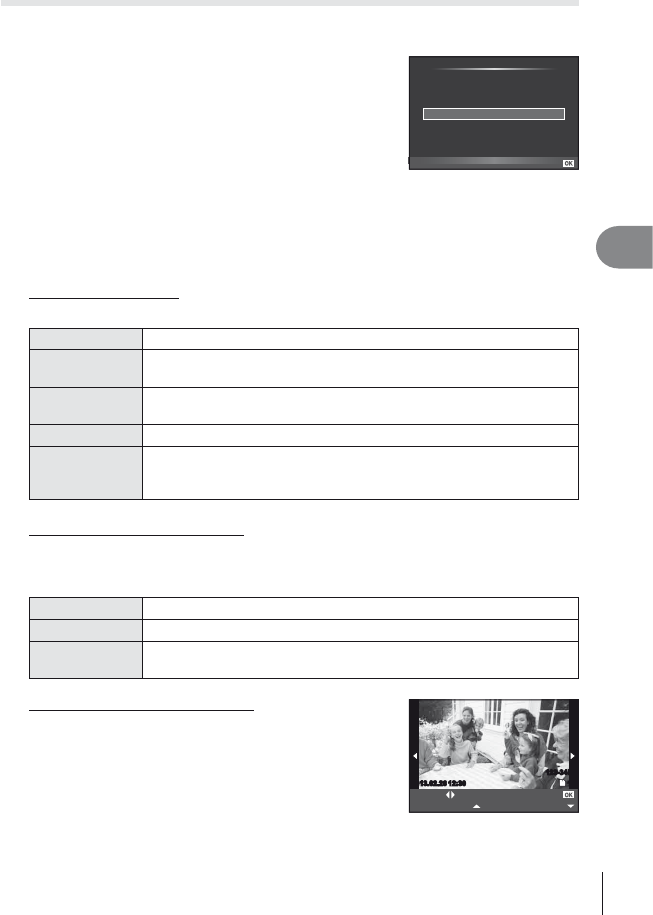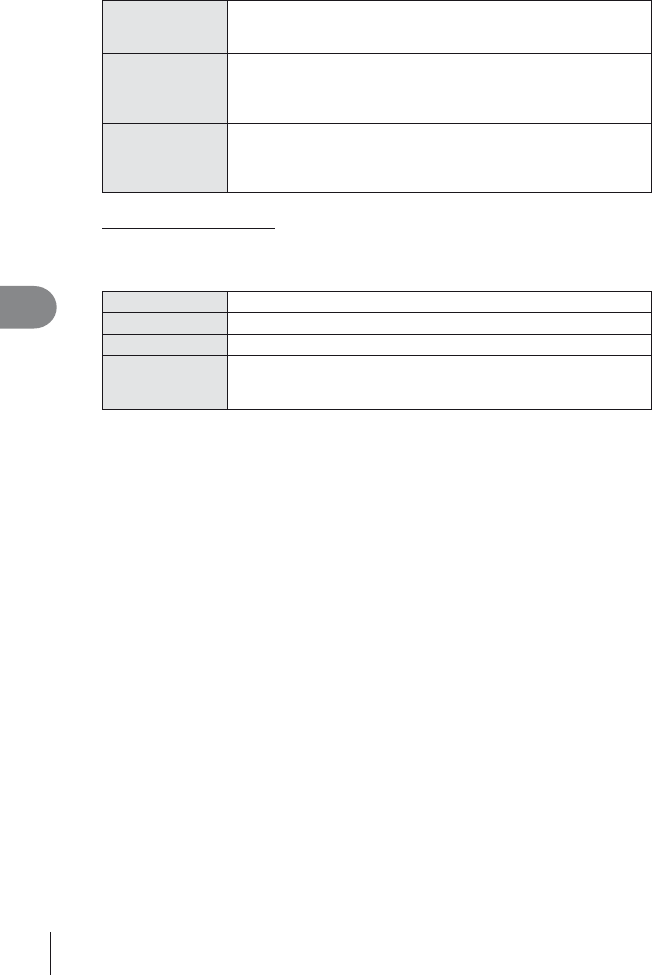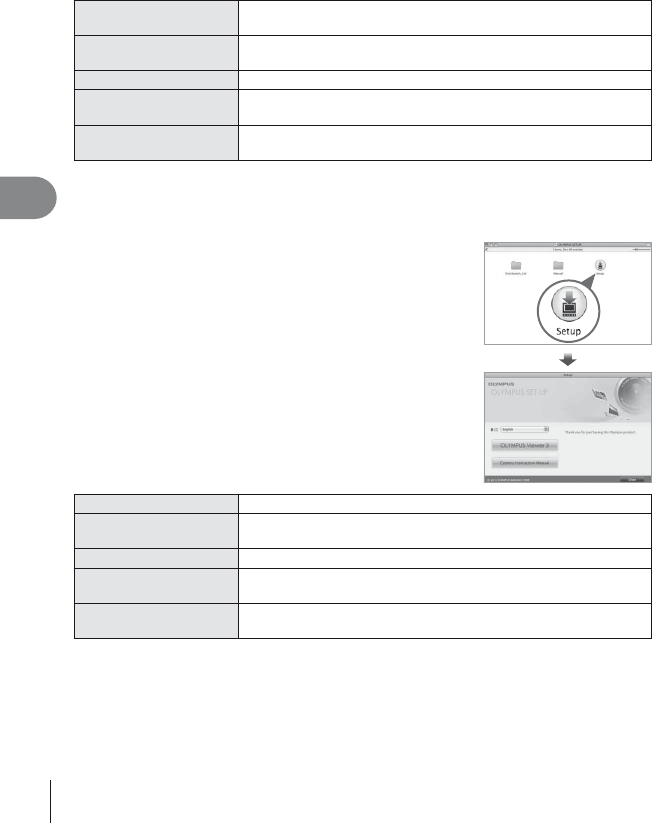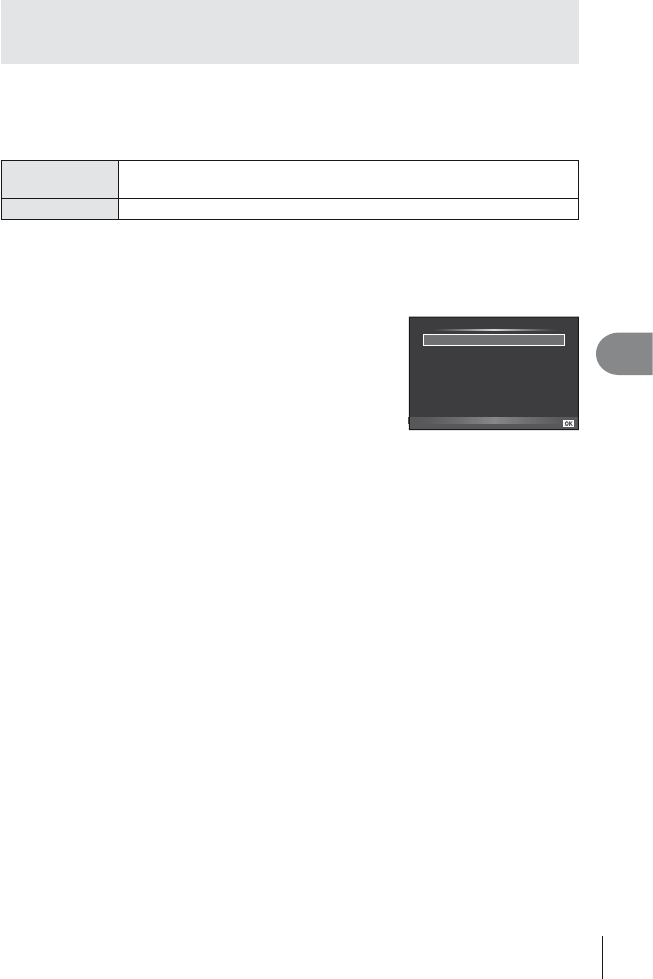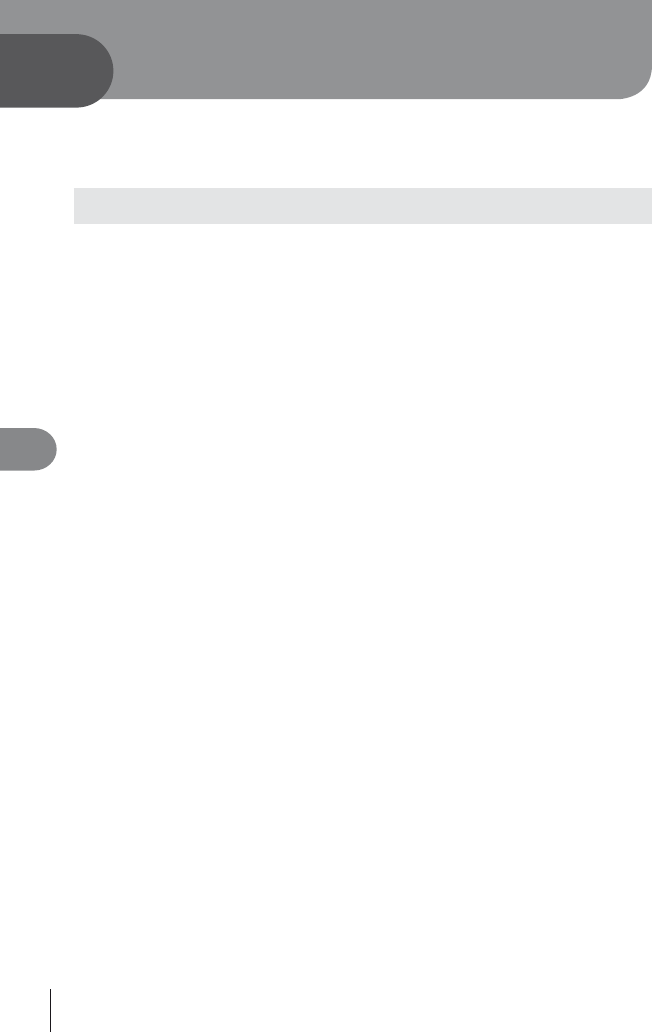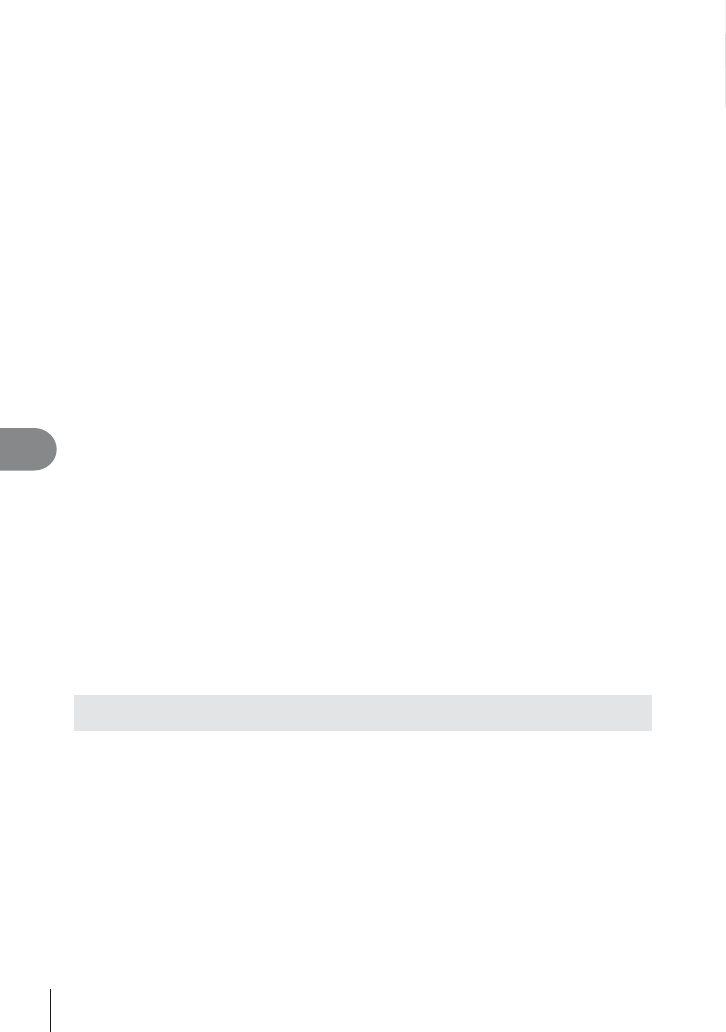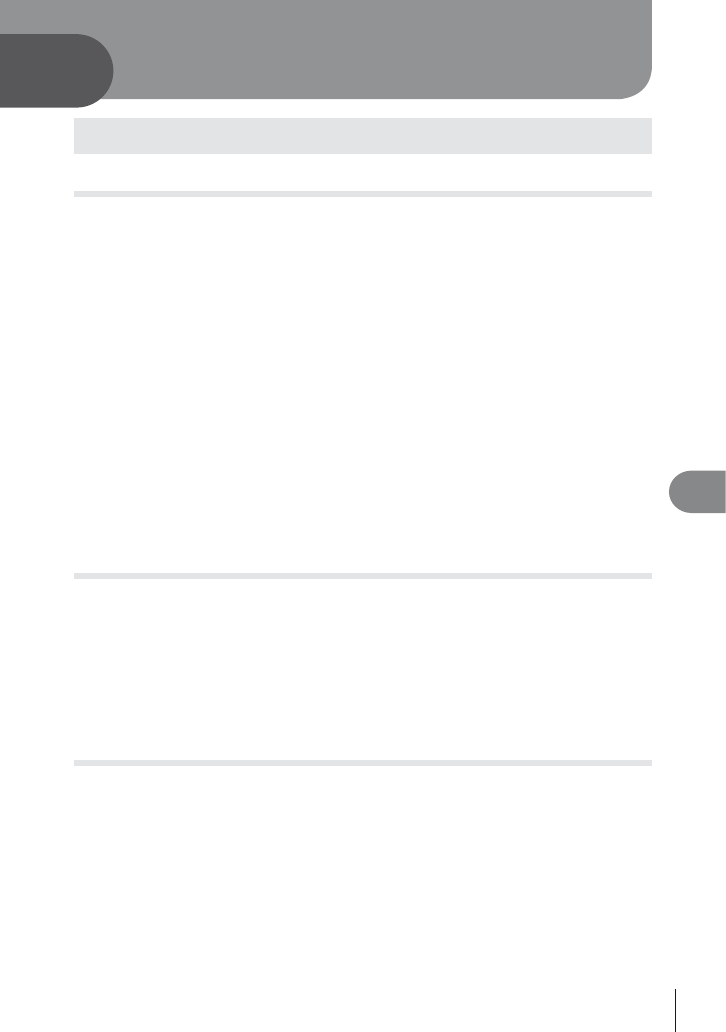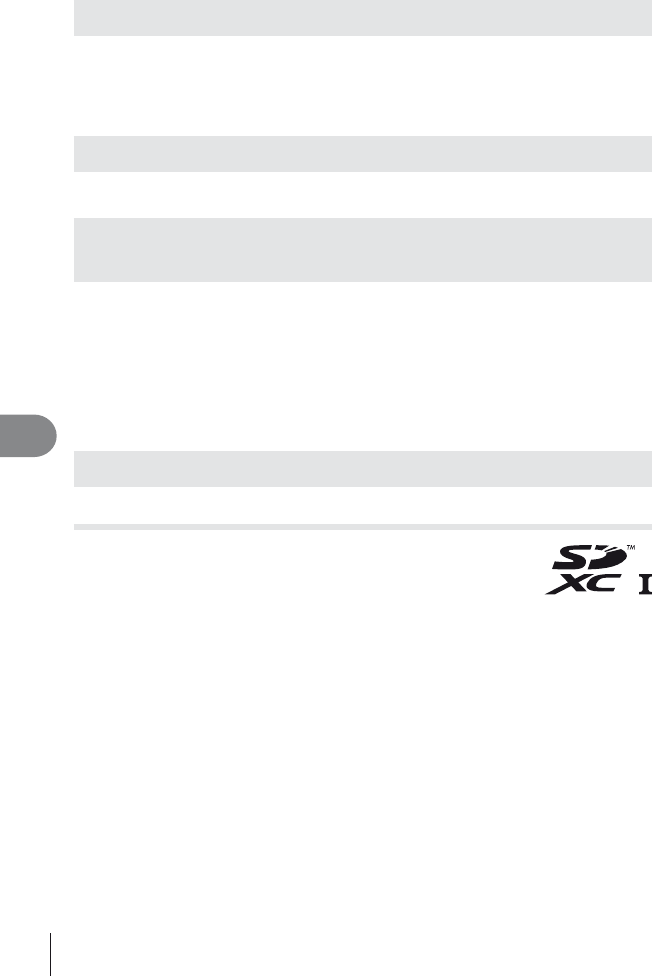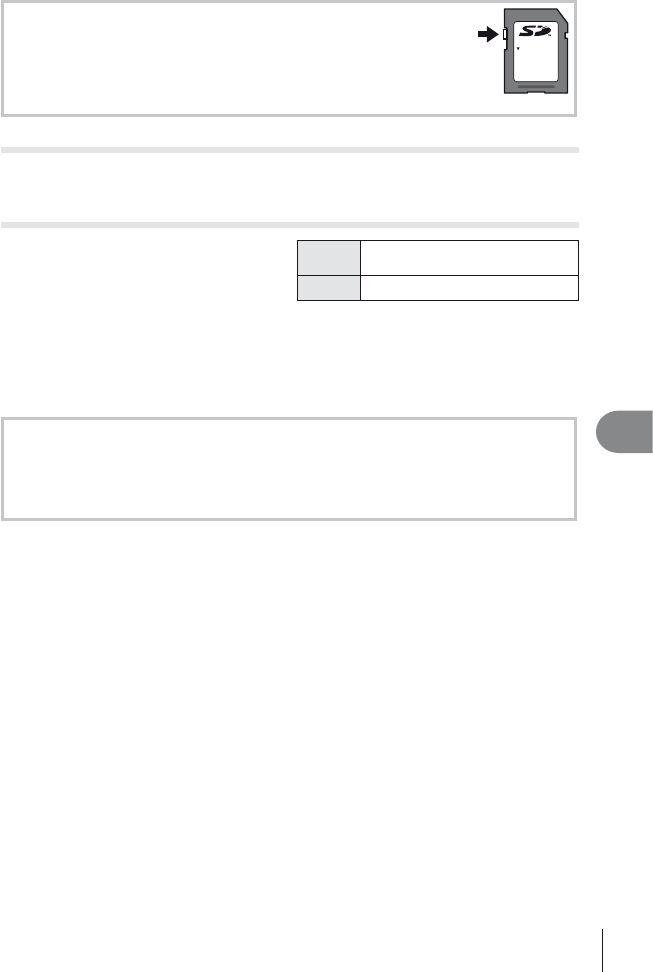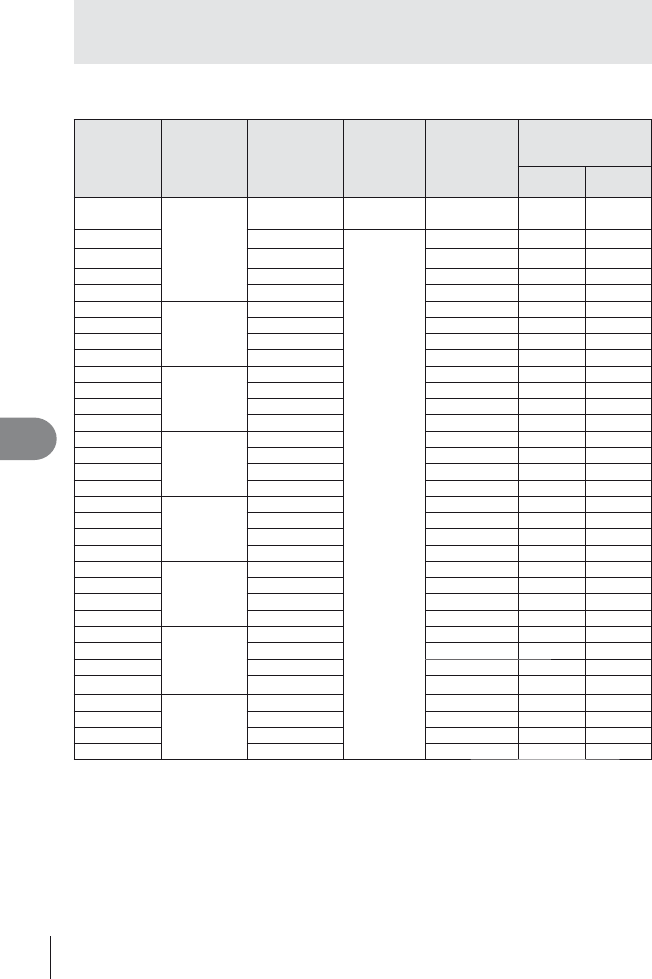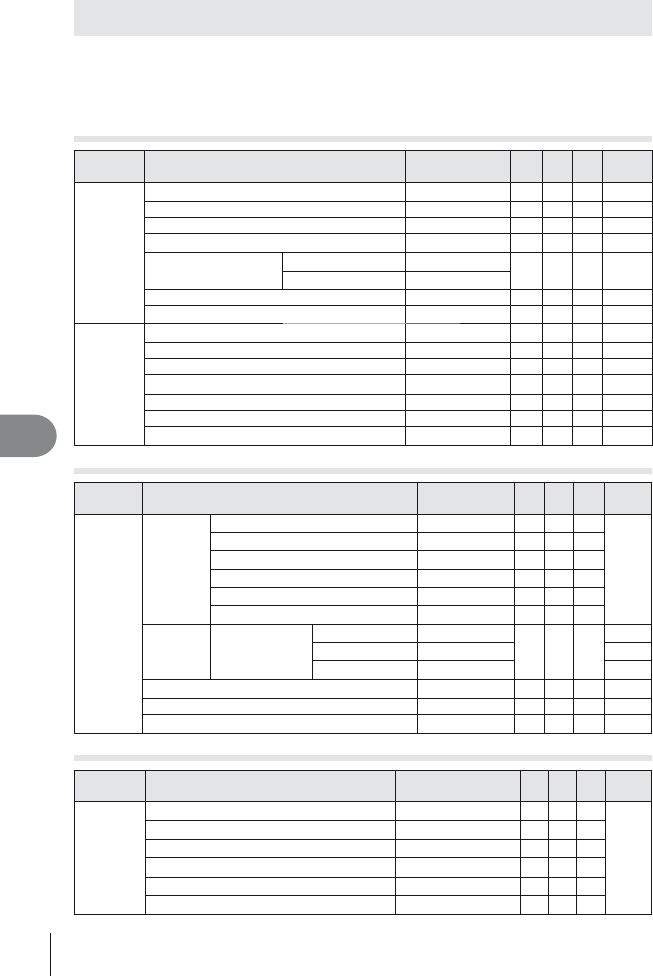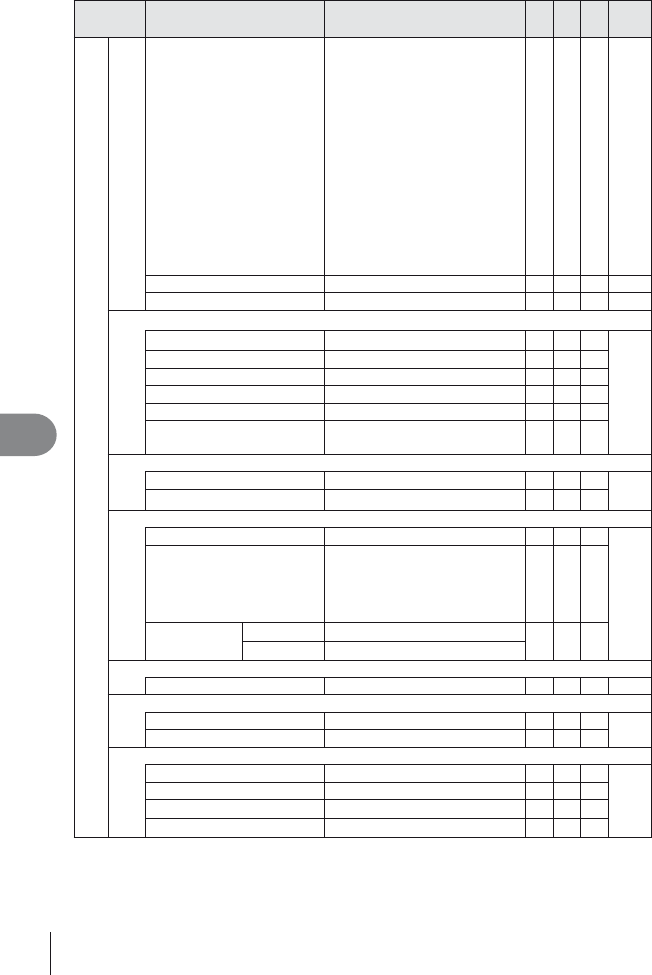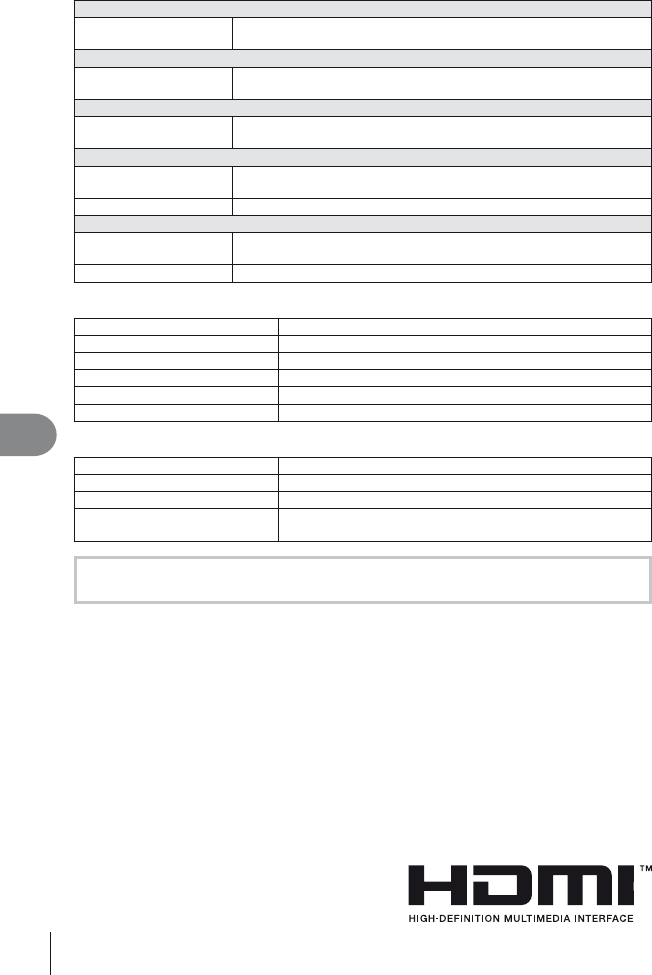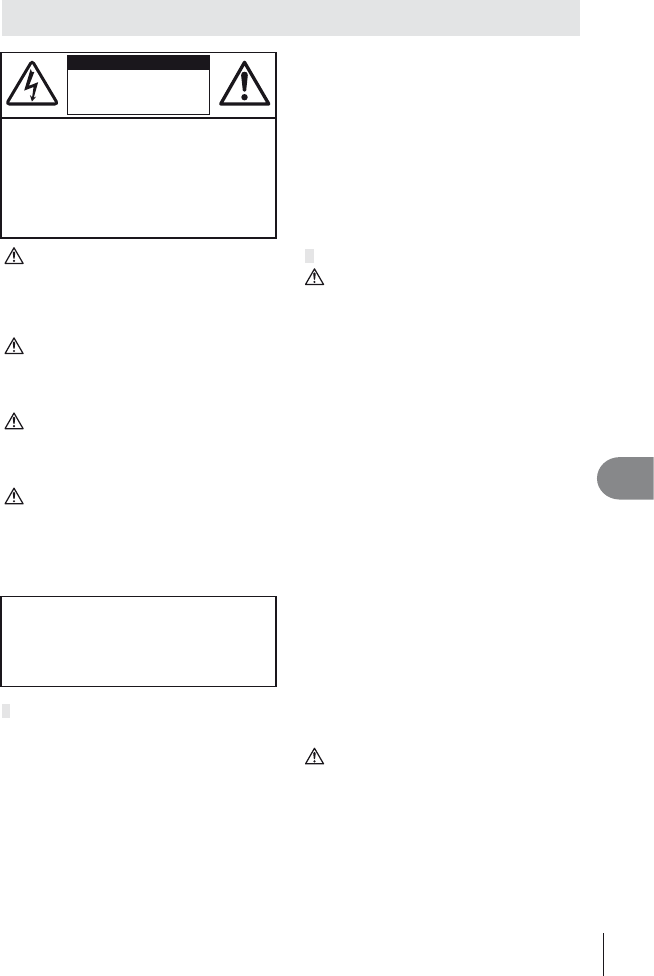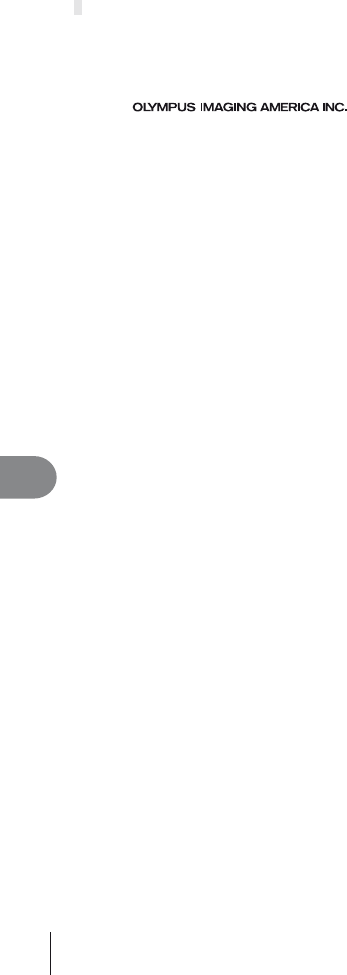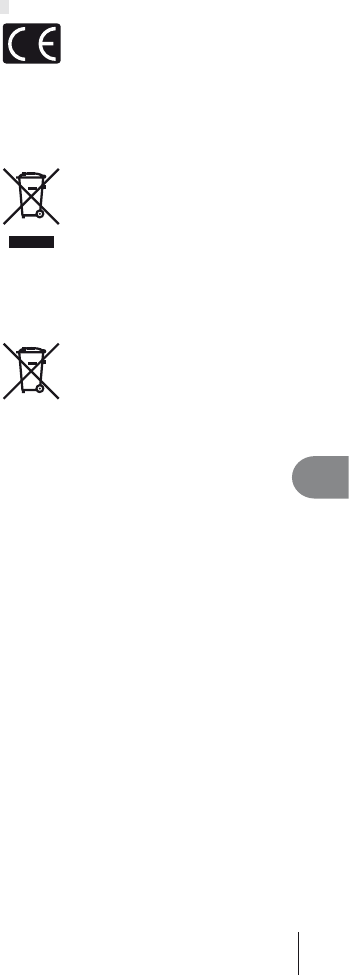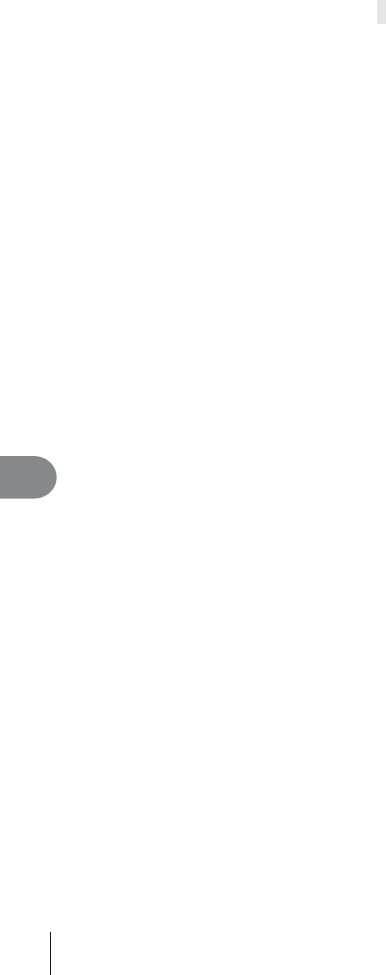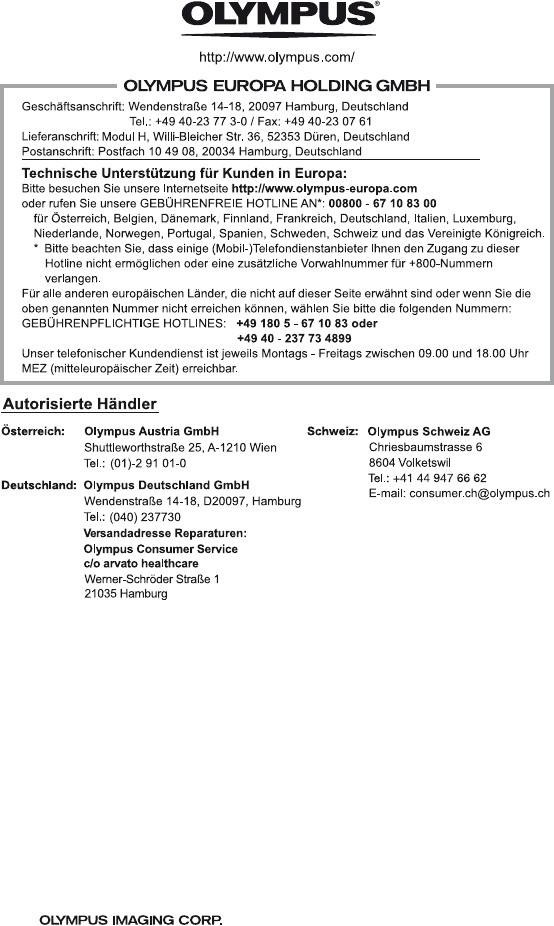82
DE
SICHERHEITSHINWEISE
9
Hautverbrennungen zu vermeiden.
• Falls die Kamera Metallteile enthält, kann es bei
Überhitzung zu leichten Hautverbrennungen kommen.
Achten Sie bitte auf die folgenden Punkte:
• Die Kamera erwärmt sich bei längerem Gebrauch. Wenn
Sie die Kamera in diesem Zustand berühren, kann es zu
leichten Hautverbrennungen kommen.
• Bei der Einwirkung extrem niedriger T
die T
Umgebungstemperatur liegen. Bei extrem niedrigen
Umgebungstemperaturen sollten daher Handschuhe
getragen werden, wenn die Kamera gehandhabt wird.
• Handhaben Sie den T
die Kamera tragen. Er kann sich an hervorstehenden
Gegenständen verfangen und dadurch schwere Schäden
verursachen.
• Diese Kamera enthält Hochpräzisionstechnologie
und sollte daher weder bei Gebrauch noch bei
Aufbewahrung für längere Zeit den nachfolgend genannten
Umwelteinwirkungen ausgesetzt werden. V
• Ort mit hohen/er T
extremen T
Strände, verschlossene
Wärmequelle (Ofen, Radiator usw
• Orte, die starker Schmutz- oder Staubeinwirkung
ausgesetzt sind.
• Orte, an denen sich Sprengkörper sowie leicht entfl ammbare
Materialien, Flüssigkeiten oder Gase befi nden.
• Orte, die hoher Feuchtigkeit oder Nässe ausgesetzt sind
(Badezimmer
Gebrauch von spritzwasserfesten Produkten bitte stets das
zugehörige Referenzhandbuch lesen.
• Orte, die starken Vibrationen ausgesetzt sind.
• Die Kamera niemals fallen lassen oder sonstigen heftigen
Erschütterungen aussetzen.
• Bei
einem Stativ sollten Sie an der Stativschraube, nicht an der
Kamera drehen.
• Entfernen Sie vor dem T
alle anderen Zubehörteile, die nicht von OL
• Berühren Sie nicht die elektrischen Kontakte der Kamera.
• Die Kamera niemals für längere Zeit direkt auf die Sonne
ausrichten.
V
Bildwandler auftreten. Zudem besteht Feuergefahr
• Niemals das Objektiv starker Druck- oder Zubelastung
aussetzen.
• Wenn die Kamera für längere Zeit gelagert werden soll, muss
zuvor der
einen kühlen und trockenen Ort wählen, wo die Kamera vor
Kondenswasser und Schimmelbildung geschützt ist. V
der erneuten V
einwandfrei arbeitet (den
• Bei V
einem magnetischen oder elektromagnetischen Feld,
Funkwellen oder einer hohen Spannung ausgesetzt ist,
z. B. in der Nähe von Fernsehgeräten, Mikrowellenherden,
Videospielkonsolen, Lautsprechern, großen Monitoren,
Fernseh- bzw
Übertragungsmasten kann eine Funktionsstörung der
Kamera auftreten. In einem solchen Fall schalten Sie die
Kamera aus und entnehmen Sie den
wieder ein, und schalten Sie die Kamera ein, bevor Sie sie
weiterhin benutzen.
• Beachten Sie stets die in der Bedienungsanleitung
der Kamera enthaltenen
der Eignungseinschränkungen in bestimmten
Anwendungssituationen und -umgebungen.
Bitte beachten Sie diese wichtigen
Richtlinien, um das Auslauf
Batteriefl
Entzünden oder Platzen des Akkus und/
oder Stromschläge und V
zu vermeiden.
GEF
• Die Kamera ist mit dem von Olympus angegebenen Lithium-
Ionen-Akku ausgestattet. Laden Sie den
angegebenen USB-Netzteil oder Ladegerät auf. V
Sie keine anderen USB-Netzteile oder Ladegeräte.
• Erhitzen Sie
• Achten Sie bei der Lagerung oder beim T
darauf, dass sie nicht mit Metallgegenständen, wie z. B.
Schmuck, Nägeln oder Schrauben, in Kontakt kommen.
• Lagern Sie
Sonnenlicht oder hohen T
in einem
• Um einen fl üssigkeit oder eine
Beschädigung der Kontakte zu vermeiden, beachten
Sie bitte alle
V
irgendeiner Weise zu ändern, z. B. durch Löten.
• Falls Batteriefl üssigkeit in Ihre
Sie die fl ießenden
aus, und suchen Sie unverzüglich einen
• Bewahren Sie
Falls ein Kind einen
ziehen Sie sofort ärztliche Hilfe hinzu.
• Können Sie den
Sie sich an einen autorisierten Händler oder Kundendienst.
V
Bei einer Beschädigung des Äußeren des
usw
oder Explosion.
ACHTUNG
• Bewahren Sie
• Um einen fl üssigkeit, eine Überhitzung
sowie Brand- und Explosionsgefahr zu vermeiden, verwenden
Sie nur
• Beachten Sie beim Einsetzen des
Bedienungsanweisung.
• Wenn wiederaufl adbare
angegebenen Zeit aufgeladen sind, brechen Sie den
Ladevorgang ab, und verwenden Sie die
• V
• Wenn der
während des Betriebs in irgendeiner Weise ungewöhnlich
verhält, verwenden Sie die Kamera nicht weiter
• Wenn Batteriefl üssigkeit mit Ihrer Kleidung oder Ihrer Haut in
Kontakt kommt, ziehen Sie das betroffene Kleidungsstück aus,
und spülen Sie den betroffenen Bereich sofort mit sauberem,
kaltem fl ießenden Wasser ab. Falls die Batteriefl üssigkeit auf
Ihrer Haut zu V
unverzüglich einen
• Setzen Sie Batterien nie starken Stößen oder
kontinuierlichen Vibrationen aus.
VORSICHT
• Überprüfen Sie den
Undichtigkeiten, V
ungewöhnliche Erscheinungen.
• Der
leichte V
sofort nach der V
• Wenn die Kamera für längere Zeit gelagert werden soll,
nehmen Sie unbedingt erst den
• Die Kamera ist mit einem Olympus Lithium-Ionen-Akku
ausgestattet. V
Es besteht das Risiko einer Explosion, wenn Sie den
durch einem nicht angegebenen T
• Die Leistungsaufnahme der Kamera hängt von den
benutzten Funktionen ab.
• In den unten genannten Fällen wird durchgehend Strom
verbraucht, so dass die Leistung des
erschöpft ist.
• Die Zoom-Funktion wird häufi g
• Der
nach unten gedrückt und aktiviert den
• Es wird über längere Zeit ein Bild auf dem Monitor angezeigt.
• Die Kamera ist an einen Drucker angeschlossen.
• Beim V
Kamera ausschalten, ohne dass die Warnmeldung über den
niedrigen
• Der Olympus Lithium-Ionen-Akku ist nur für die V
in Olympus Digitalkameras vorgesehen. V
nicht in anderen Geräten.
• Falls an den
Kontaktunterbrechungen auftreten. Wischen Sie den
Gebrauch mit einem trockenen und fusselfreien T
• Akkus müssen vor dem ersten Gebrauch oder nach längerer
Lagerung vollständig aufgeladen werden.